Page 1
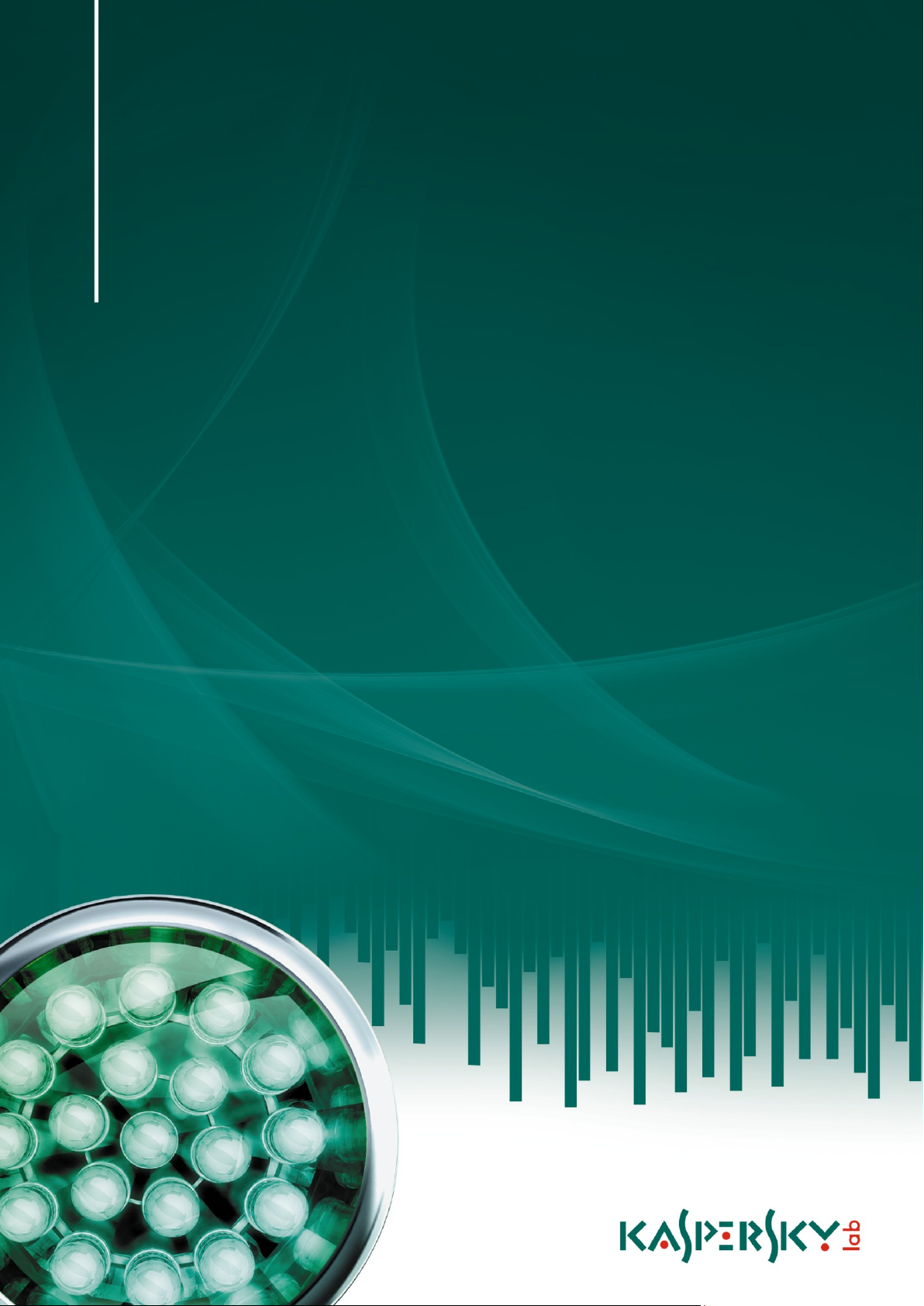
Kaspersky Password Manager
РУКОВОДСТВО
ПОЛЬЗОВАТЕЛЯ
Page 2
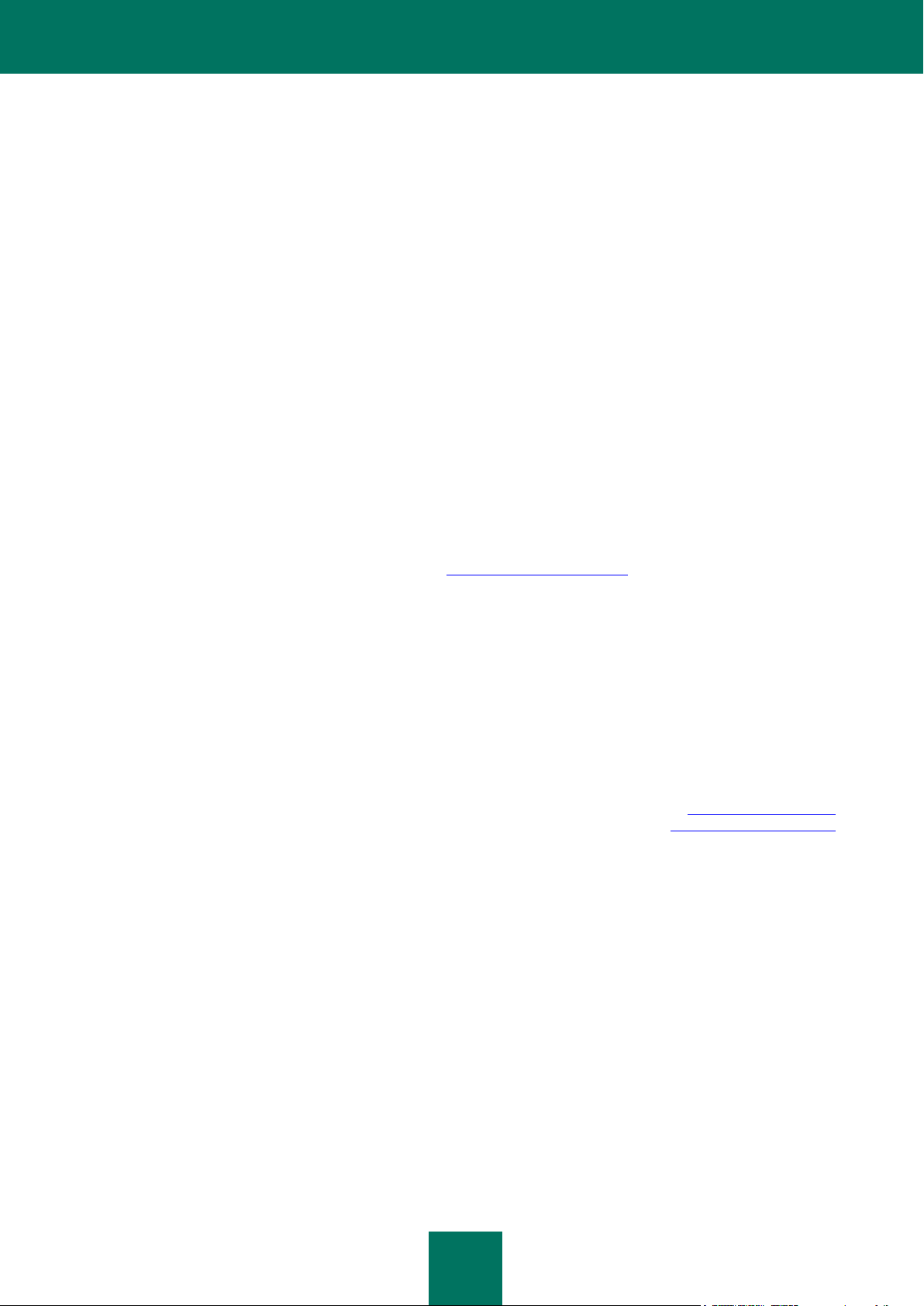
2
Уважаемый пользователь!
Спасибо за то, что выбрали наш продукт. Мы надеемся, что этот документ поможет вам в работе и ответит на
большинство возникающих вопросов.
Внимание! Права на этот документ являются собственностью ЗАО «Лаборатория Касперского» (далее также
«Лаборатория Касперского») и защищены законодательством Российской Федерации об авторском праве и
международными договорами. За незаконное копирование и распространение документа и его отдельных частей
нарушитель несет гражданскую, административную или уголовную ответственность в соответствии с
законодательством Российской Федерации.
Копирование в любой форме, распространение, в том числе в переводе, любых материалов возможны только с
письменного разрешения ЗАО «Лаборатория Касперского».
Документ и связанные с ним графические изображения могут быть использованы только в информационных,
некоммерческих или личных целях.
Документ может быть изменен без предварительного уведомления. Последнюю версию документа вы можете
найти на сайте «Лаборатории Касперского» по адресу http://www.kaspersky.ru/docs.
За содержание, качество, актуальность и достоверность используемых в документе материалов, права на
которые принадлежат другим правообладателям, а также за возможный ущерб, связанный с использованием
этих материалов, ЗАО «Лаборатория Касперского» ответственности не несет.
В этом документе используются зарегистрированные товарные знаки и знаки обслуживания, которые являются
собственностью соответствующих правообладателей.
Дата редакции документа: 19.10.2010
© ЗАО «Лаборатория Касперского», 1997–2010
http://www.kaspersky.ru
http://support.kaspersky.ru
Page 3
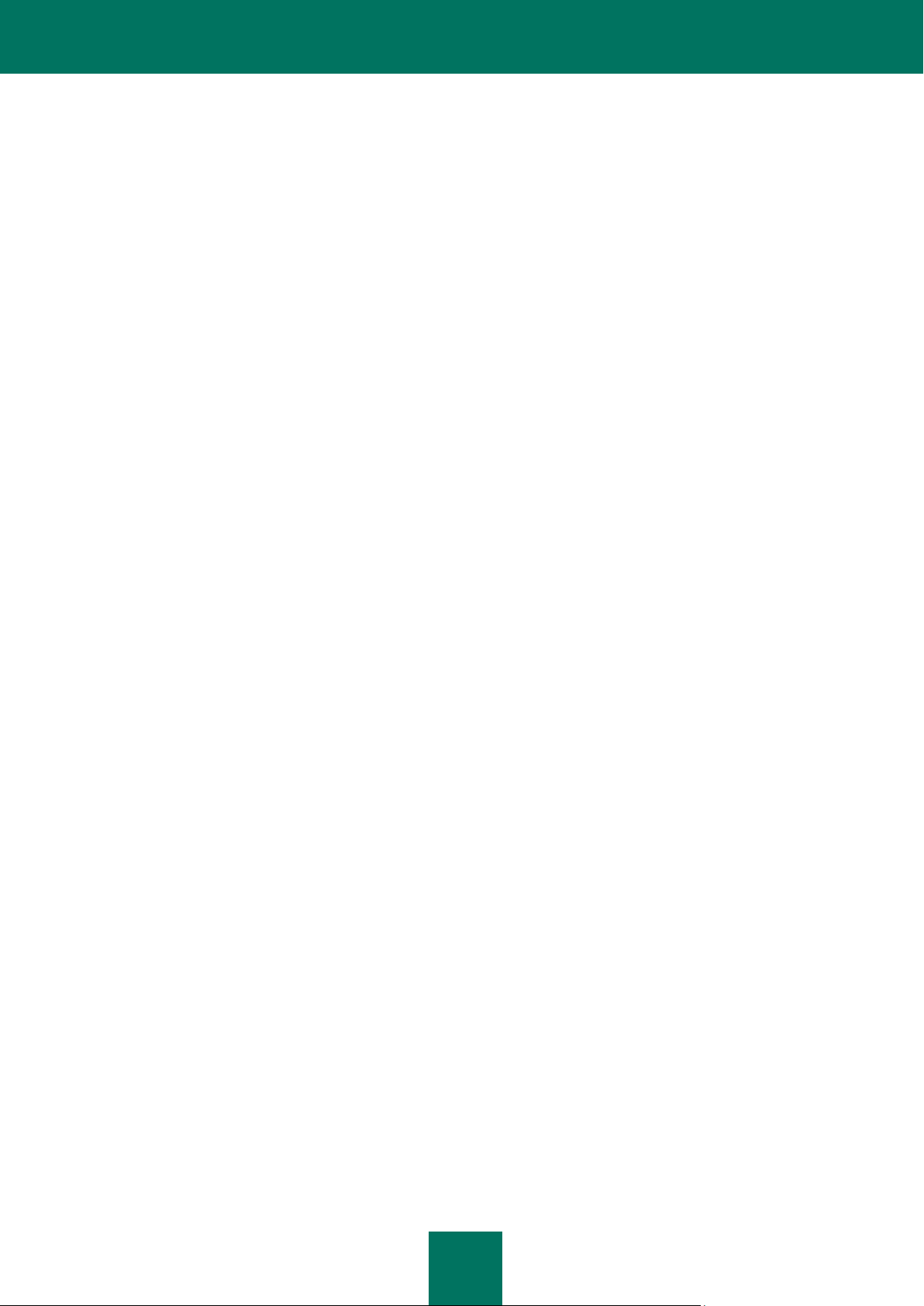
3
СОДЕРЖАНИЕ
ЛИЦЕНЗИОННОЕ СОГЛАШЕНИЕ............................................................................................................................... 5
ОБ ЭТОМ РУКОВОДСТВЕ ......................................................................................................................................... 10
В этом документе .................................................................................................................................................. 10
Условные обозначения......................................................................................................................................... 11
ДОПОЛНИТЕЛЬНЫЕ ИСТОЧНИКИ ИНФОРМАЦИИ ............................................................................................... 12
Источники информации для самостоятельного поиска ..................................................................................... 12
Обсуждение программ «Лаборатории Касперского» на веб-форуме ............................................................... 13
Обращение в Департамент продаж..................................................................................................................... 13
KASPERSKY PASSWORD MANAGER....................................................................................................................... 14
АКТИВАЦИЯ ПРОГРАММЫ ....................................................................................................................................... 15
ИНТЕРФЕЙС KASPERSKY PASSWORD MANAGER ............................................................................................... 16
Значок в области уведомления ........................................................................................................................... 16
Контекстное меню Kaspersky Password Manager ............................................................................................... 16
Окно Kaspersky Password Manager ...................................................................................................................... 17
Окно базы паролей ............................................................................................................................................... 18
Окно настройки параметров ................................................................................................................................ 19
Кнопка быстрого запуска ...................................................................................................................................... 19
Расширения и плагины ........................................................................................................................................ 19
Указатель .............................................................................................................................................................. 20
УПРАВЛЕНИЕ БАЗОЙ ПАРОЛЕЙ ............................................................................................................................. 21
Доступ к базе паролей .......................................................................................................................................... 21
Добавление персональных данных ..................................................................................................................... 22
Учетная запись ................................................................................................................................................ 23
Назначение ключевых слов для поиска ................................................................................................... 24
Добавление пути к программе / веб-странице ........................................................................................ 24
Выбор способа привязки учетной записи ................................................................................................ 25
Автоматическая активизация учетной записи ......................................................................................... 27
Заполнение дополнительных полей ........................................................................................................ 27
Создание группы учетных записей .......................................................................................................... 28
Имя пользователя ........................................................................................................................................... 28
Визитка ............................................................................................................................................................. 29
Личная заметка ............................................................................................................................................... 29
Использование персональных данных ............................................................................................................... 30
Поиск паролей ....................................................................................................................................................... 31
Удаление персональных данных ......................................................................................................................... 31
Импорт / экспорт данных ...................................................................................................................................... 32
Резервное копирование / Восстановление базы паролей ................................................................................. 33
НАСТРОЙКА ПАРАМЕТРОВ ПРОГРАММЫ ............................................................................................................. 35
Использование имени пользователя по умолчанию .......................................................................................... 36
Часто используемые учетные записи ................................................................................................................. 37
Игнорируемые веб-адреса ................................................................................................................................... 38
Доверенные веб-адреса ....................................................................................................................................... 38
Горячие клавиши .................................................................................................................................................. 39
Page 4
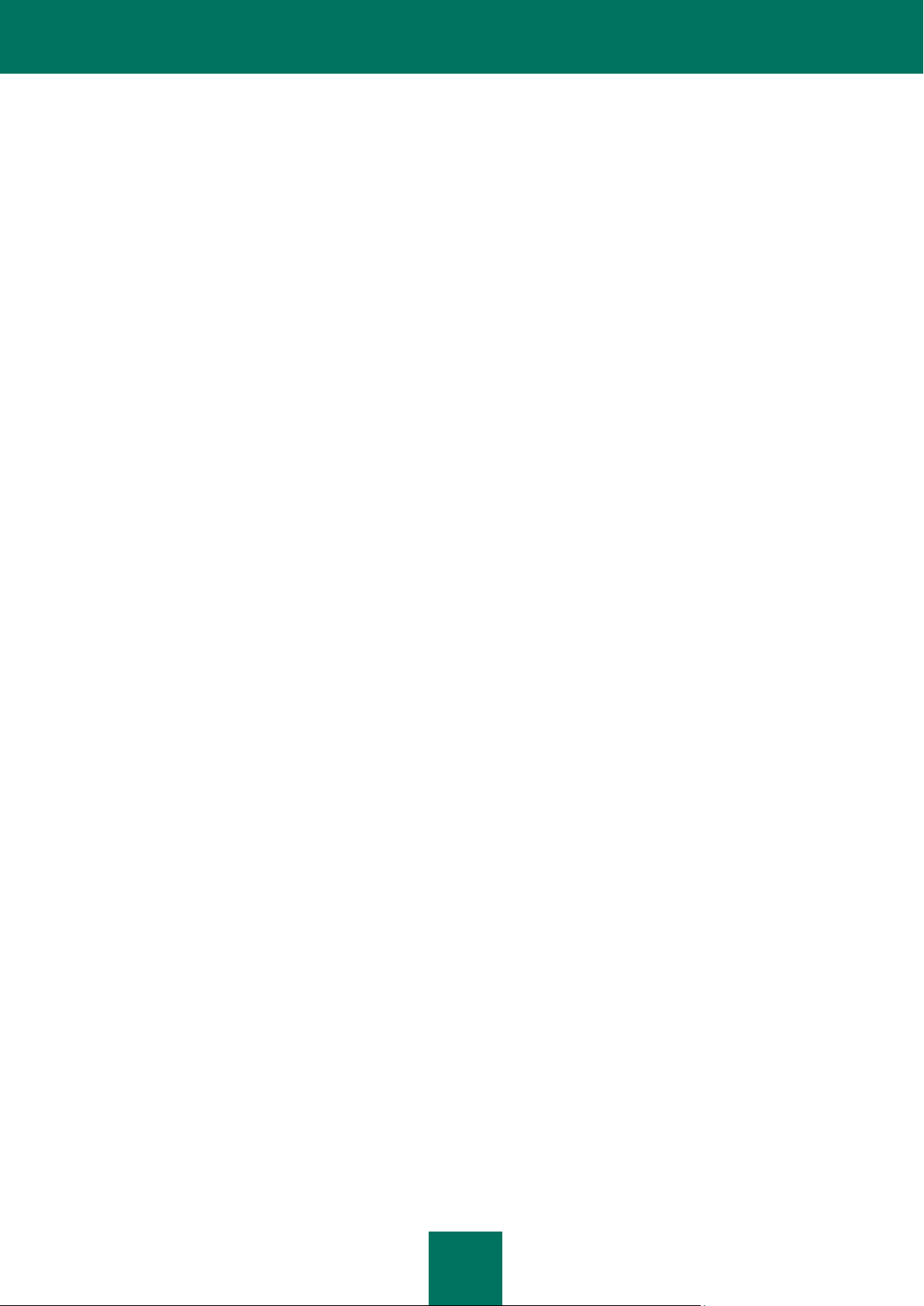
Р У К О В О Д С Т В О П О Л Ь З О В А Т Е Л Я
4
Расположение файла базы паролей ................................................................................................................... 39
Создание новой базы паролей ............................................................................................................................ 41
Расположение резервной копии .......................................................................................................................... 41
Выбор метода шифрования ................................................................................................................................. 42
Автоматическое блокирование базы паролей .................................................................................................... 43
Изменение способа авторизации Kaspersky Password Manager ....................................................................... 44
Использование USB-, Bluetooth-устройств для авторизации ............................................................................ 44
Изменение мастер-пароля ................................................................................................................................... 45
Поддерживаемые веб-браузеры ......................................................................................................................... 45
Управление шаблонами личных заметок ........................................................................................................... 46
Время запуска программы ................................................................................................................................... 47
Действие по двойному щелчку мыши .................................................................................................................. 47
Уведомления ......................................................................................................................................................... 48
Время хранения пароля в буфере обмена ......................................................................................................... 49
Отображение кнопки быстрого запуска ............................................................................................................... 49
СОЗДАНИЕ НАДЕЖНЫХ ПАРОЛЕЙ ......................................................................................................................... 50
ИСПОЛЬЗОВАНИЕ ПЕРЕНОСНОЙ ВЕРСИИ KASPERSKY PASSWORD MANAGER ........................................... 51
Создание и подключение переносной версии .................................................................................................... 51
Синхронизация базы паролей ............................................................................................................................. 52
ЗАО «ЛАБОРАТОРИЯ КАСПЕРСКОГО» .................................................................................................................. 54
Page 5

5
ЛИЦЕНЗИОННОЕ СОГЛАШЕНИЕ
Лицензионное соглашение ЗАО «Лаборатория Касперского» с конечным пользователем о предоставлении
неисключительной лицензии на использование программного обеспечения (ПО)
ВНИМАНИЕ! Внимательно ознакомьтесь с условиями лицензионного соглашения перед началом работы с
программным обеспечением.
Нажатие Вами кнопки подтверждения согласия в окне с текстом Лицензионного соглашения при установке ПО
или ввод соответствующего символа(-ов) означает Ваше безоговорочное согласие с условиями настоящего
Лицензионного соглашения. Если Вы не согласны с условиями настоящего Лицензионного соглашения, Вы
должны прервать установку ПО.
После нажатия Вами кнопки подтверждения согласия в окне с Лицензионным соглашением или после ввода
соответствующего символа (-ов) Вы имеете право на использование ПО в соответствии с условиями данного
лицензионного соглашения.
1. Определения
1.1 ПО – обозначает программное обеспечение, сопроводительные материалы, обновления, описанные в
Руководстве Пользователя, Правообладателем которых является ЗАО «Лаборатория Касперского».
1.2 Правообладатель (обладатель исключительного права на ПО) - ЗАО «Лаборатория Касперского».
1.3 Компьютер – оборудование, для работы на котором предназначено ПО, на которое устанавливается
ПО и/или на котором используется ПО.
1.4 Пользователь (Вы) – физическое лицо, которое устанавливает или использует ПО от своего лица или
правомерно владеет копией ПО. Если ПО было загружено или приобретено от имени юридического лица, то под
термином Пользователь (Вы) далее подразумевается юридическое лицо, для которого ПО было загружено или
приобретено и которое поручило отдельному физическому лицу принять данное соглашение от своего лица.
1.5 Партнеры – организации, осуществляющие распространение ПО на основании договора с
Правообладателем.
1.6 Обновление(-я) – все улучшения, исправления, расширения ПО.
1.7 Руководство Пользователя – сопроводительные печатные и иные материалы, Руководство
Пользователя, Руководство Администратора, справочник, файл справки и аналогичные им печатные и
электронные документы, Правообладателем которых является ЗАО «Лаборатория Касперского».
2. Предоставление лицензии
2.1 Правообладатель предоставляет Вам бессрочную неисключительную лицензию на использование ПО в
рамках функциональности, описанной в Руководстве Пользователя, при условии соблюдения Вами всех
технических требований, описанных в Руководстве Пользователя, а также всех ограничений и условий
использования ПО, указанных в настоящем Лицензионном соглашении.
Page 6
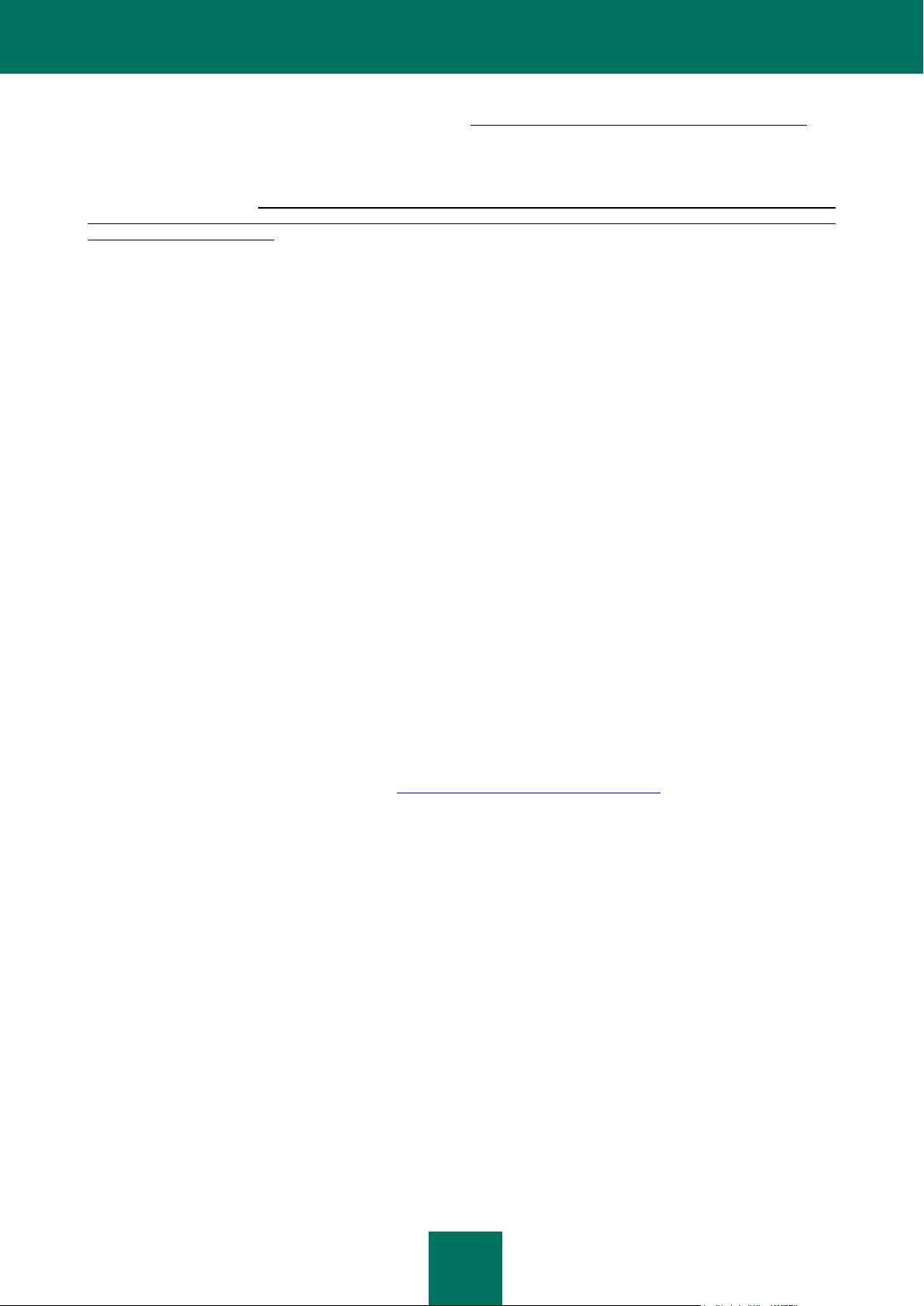
Р У К О В О Д С Т В О П О Л Ь З О В А Т Е Л Я
6
В случае если Вы получили, загрузили и/или установили ПО, предназначенное для ознакомительных целей, Вы
имеете право использовать ПО только в целях ознакомления и только в течение одного ознакомительного
периода, если не прописано иначе, начиная с даты начальной установки ПО. Любое использование ПО для
других целей или по завершении ознакомительного периода запрещено.
Если Вы используете ПО разных версий или версии ПО для разных языков, если Вы получили ПО на нескольких
носителях, если Вы иным способом получили несколько копий ПО или получили ПО в составе пакета другого
программного обеспечения, то общее количество Ваших компьютеров, на которых установлены и/или
используются все версии ПО, должно соответствовать количеству лицензий, полученных от Правообладателя в
том случае, если условия лицензии не утверждают иное; каждая купленная лицензия дает Вам право
установить и использовать ПО на таком количестве компьютеров, которое указано в п.2.2 и п.2.3.
2.2 В случае приобретения ПО на материальном носителе Вы имеете право использовать ПО для
указанного на упаковке количества компьютеров.
2.3 В случае приобретения ПО через интернет Вы имеете право использовать ПО для такого количества
компьютеров, которое указано Вами при оформлении покупки.
2.4 Вы имеете право изготовить копию ПО при условии, что эта копия предназначена только для архивных
целей и для замены правомерно приобретенного экземпляра в случаях, когда оригинал утерян, уничтожен или
стал непригоден для использования. Такая копия не может быть использована для иных целей и должна быть
уничтожена в случае, если владение экземпляром ПО перестанет быть правомерным.
2.5 Вы можете передать право на использование ПО другому физическому или юридическому лицу, при
условии, что Вы передаете получателю право на использование ПО в пределе объема полученных прав от
Правообладателя, а получатель в полном объеме соглашается с условиями настоящего Лицензионного
соглашения. При передаче полного объема прав на использование ПО другому физическому или юридическому
лицу Вы полностью передаете получателю все полученные права на использование ПО от Правообладателя,
при этом у Вас не останется ни одной копии ПО, включая архивную.
2.6 Для перехода ПО в полнофункциональный режим работы следует выполнить процедуру получения и
установки лицензионного ключа, описанную в Руководстве Пользователя.
2.7 После перехода ПО в полнофункциональный режим работы (за исключением ПО, предназначенного для
ознакомительных целей) Вам предоставляется возможность получать от Правообладателя или его Партнеров:
- обновления ПО;
- техническую поддержку (по телефону и/или через интернет);
в течении срока и на условиях изложенных на http://support.kaspersky.com/support/rules.
3. Повторная активация и сроки использования ПО для ознакомительных целей
3.1 Если Вы модифицируете свой компьютер или вносите изменения в программное обеспечение других
правообладателей, установленное на компьютере, то может потребоваться повторная процедура установки
лицензионного ключа.
3.2 Вы имеете право использовать ПО, предназначенное для ознакомительных целей и распространяемое
без выплаты вознаграждения, как указано в п. 2.1, в течение 30 (тридцати) дней с момента активации ПО в
соответствии с условиями настоящего Лицензионного соглашения. В случае, если Правообладателем
устанавливается иной срок использования ПО, предназначенного для ознакомительных целей и
распространяемого без выплаты вознаграждения, Пользователь извещается об этом посредством
информационного уведомления.
3.3 Вы имеете право использовать ПО, предназначенное для ознакомительных целей и распространяемое
без выплаты вознаграждения, как указано в п. 2.1, дополнительно в течение 15 (пятнадцати) дней с момента
окончания ознакомительного периода, указанного в п. 3.2. Функциональность продукта во время этого периода
будет ограничена в рамках, указанных в Руководстве Пользователя.
Page 7
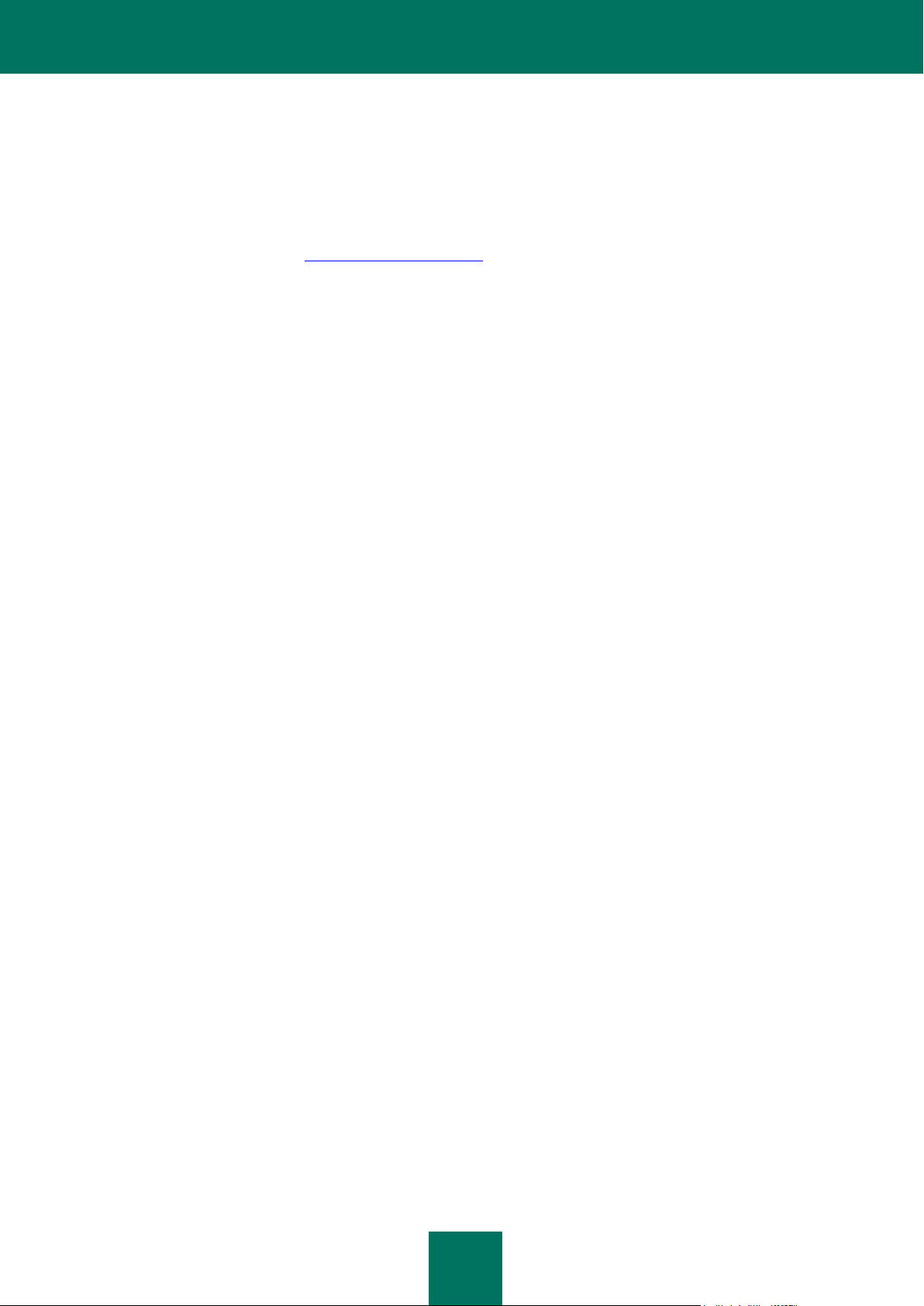
Л И Ц Е Н З И О Н Н О Е С О Г Л А Ш Е Н И Е
7
4. Техническая поддержка
Техническая поддержка, указанная в п.2.7 настоящего Лицензионного соглашения, предоставляется при условии
установки Пользователем последнего обновления ПО (за исключением ПО, предназначенного для
ознакомительных целей).
Служба технической поддержки: http://support.kaspersky.com
5. Ограничения
5.1 Вы не вправе декомпилировать, дизассемблировать, модифицировать или выполнять производные
работы, основанные на ПО, целиком или частично, за исключением случаев, предусмотренных
законодательством.
5.2 Запрещается передавать право на использование ПО третьим лицам, за исключением случая,
указанного в п.2.5 настоящего Лицензионного соглашения.
5.3 Запрещается передавать и предоставлять доступ к коду активации и/или лицензионному ключу третьим
лицам в нарушение положений настоящего Лицензионного соглашения, за исключением случая, указанного в
п.2.5 настоящего Лицензионного соглашения. Код активации и лицензионный ключ являются конфиденциальной
информацией. Правообладатель оставляет за собой право использовать средства для проверки подлинности
установленного у Вас лицензионного ключа.
5.4 Запрещается сдавать ПО в аренду, прокат или во временное пользование.
5.5 Правообладатель имеет право заблокировать лицензионный ключ в случае нарушения Пользователем
условий настоящего Лицензионного соглашения.
5.6 При использовании Вами ПО, предназначенного для ознакомительных целей, Вы не имеете права
получать техническую поддержку, указанную в п.4 настоящего Лицензионного соглашения, а также передавать
имеющийся у Вас экземпляр ПО третьим лицам.
5.7 За нарушение интеллектуальных прав на ПО нарушитель несет гражданскую, административную или
уголовную ответственность в соответствии с законодательством.
5.8 В случае нарушения Вами какого-либо из условий данного Лицензионного соглашения Правообладатель
вправе прервать действие данного Лицензионного соглашения на использование ПО в любое время без Вашего
уведомления и без возмещения стоимости ПО или его части.
6. Ограниченная гарантия и отказ от предоставления гарантий
6.1 Правообладатель гарантирует работу ПО в соответствии с описанием, изложенным в Руководстве
Пользователя.
6.2 Вы соглашаетесь с тем, что никакое ПО не свободно от ошибок и Вам рекомендуется регулярно
создавать резервные копии своих файлов.
6.3 Правообладатель не гарантирует работоспособность ПО при нарушении условий, описанных в
Руководстве пользователя, а также в случае нарушения Пользователем условий настоящего Лицензионного
соглашения.
6.4 ЗА ИСКЛЮЧЕНИЕМ УСТАНАВЛИВАЕМОЙ В НАСТОЯЩЕМ ПУНКТЕ ОГРАНИЧЕННОЙ ГАРАНТИИ,
ПРОГРАММНОЕ ОБЕСПЕЧЕНИЕ ПОСТАВЛЯЕТСЯ «КАК ЕСТЬ». ПРАВООБЛАДАТЕЛЬ И ЕГО ПАРТНЕРЫ НЕ
ДАЮТ НИКАКИХ ГАРАНТИЙ НА ЕГО ИСПОЛЬЗОВАНИЕ ИЛИ ПРОИЗВОДИТЕЛЬНОСТЬ. ЗА ИСКЛЮЧЕНИЕМ
Page 8
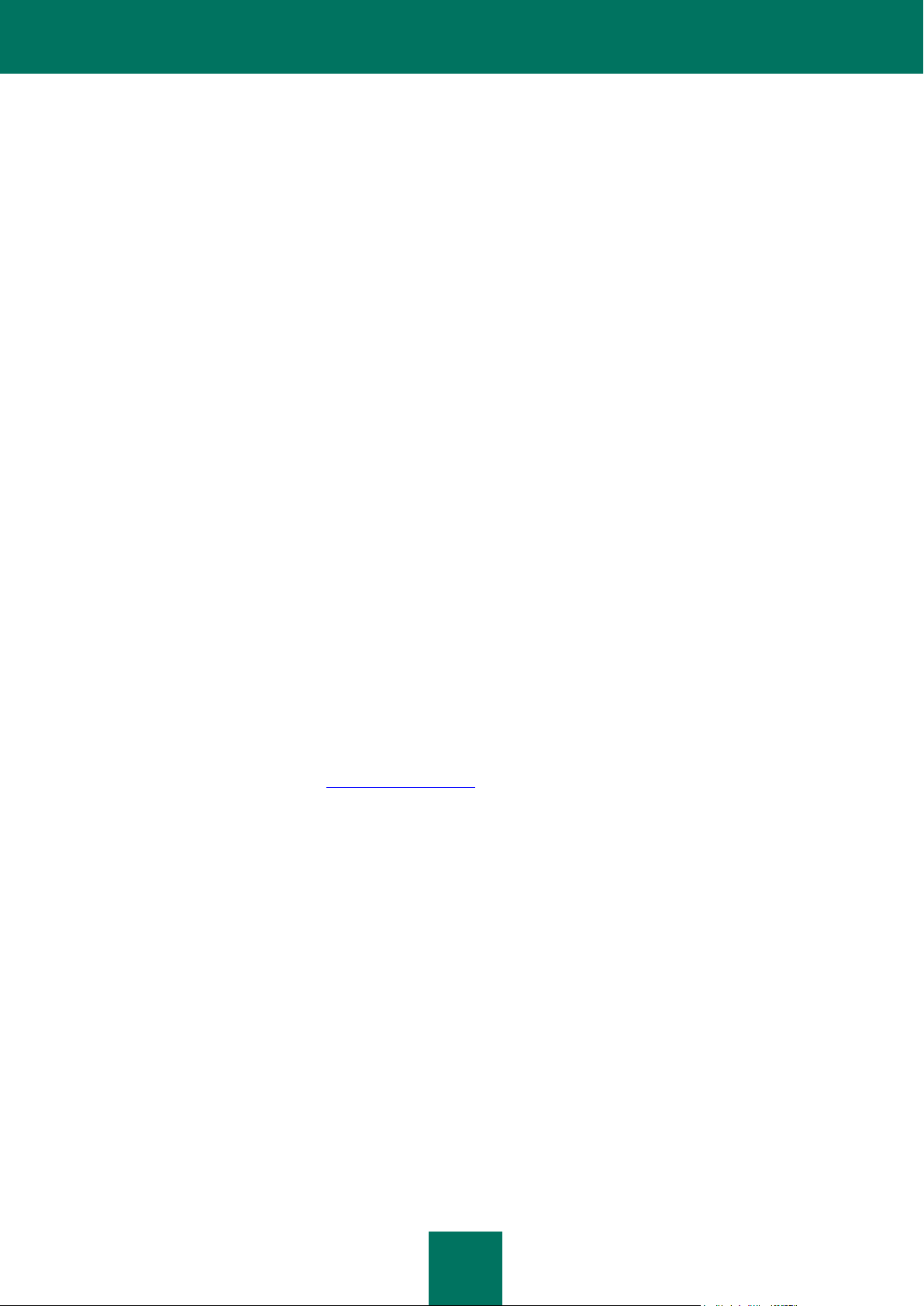
Р У К О В О Д С Т В О П О Л Ь З О В А Т Е Л Я
8
ГАРАНТИЙ, УСЛОВИЙ, ПРЕДСТАВЛЕНИЙ ИЛИ ПОЛОЖЕНИЙ, СТЕПЕНЬ КОТОРЫХ НЕ МОЖЕТ БЫТЬ
ИСКЛЮЧЕНА ИЛИ ОГРАНИЧЕНА ПРИМЕНИМЫМ ЗАКОНОДАТЕЛЬСТВОМ, ПРАВООБЛАДАТЕЛЬ И ЕГО
ПАРТНЕРЫ НЕ ДАЮТ НИКАКИХ ГАРАНТИЙ, УСЛОВИЙ, ПРЕДСТАВЛЕНИЙ ИЛИ ПОЛОЖЕНИЙ (ВЫРАЖАЕМЫХ
В ЯВНОЙ ИЛИ В ПОДРАЗУМЕВАЕМОЙ ФОРМЕ) НА ВСЕ, ВКЛЮЧАЯ БЕЗ ОГРАНИЧЕНИЙ НЕНАРУШЕНИЕ
ПРАВ ТРЕТЬИХ ЛИЦ, КОММЕРЧЕСКОЕ КАЧЕСТВО, ИНТЕГРАЦИЮ ИЛИ ПРИГОДНОСТЬ ДЛЯ
ОПРЕДЕЛЕННЫХ ЦЕЛЕЙ. ВЫ СОГЛАШАЕТЕСЬ С ТЕМ, ЧТО ВЫ НЕСЕТЕ ОТВЕТСТВЕННОСТЬ ЗА ВЫБОР
ПРОГРАММНОГО ОБЕСПЕЧЕНИЯ ДЛЯ ДОСТИЖЕНИЯ НУЖНЫХ РЕЗУЛЬТАТОВ, ЗА УСТАНОВКУ И
ИСПОЛЬЗОВАНИЕ ПРОГРАММНОГО ОБЕСПЕЧЕНИЯ, А ТАКЖЕ ЗА РЕЗУЛЬТАТЫ, ПОЛУЧЕННЫЕ С ЕГО
ПОМОЩЬЮ.
7. Ограничение ответственности
В МАКСИМАЛЬНОЙ СТЕПЕНИ, ДОПУСКАЕМОЙ ПРИМЕНИМЫМ ЗАКОНОДАТЕЛЬСТВОМ, ПРАВООБЛАДАТЕЛЬ
И/ИЛИ ЕГО ПАРТНЕРЫ НЕ НЕСУТ ОТВЕТСТВЕННОСТИ ЗА КАКИЕ-ЛИБО УБЫТКИ И/ИЛИ УЩЕРБ (В ТОМ
ЧИСЛЕ УБЫТКИ В СВЯЗИ С НЕДОПОЛУЧЕННОЙ КОММЕРЧЕСКОЙ ПРИБЫЛЬЮ, ПРЕРЫВАНИЕМ
ДЕЯТЕЛЬНОСТИ, УТРАТОЙ ИНФОРМАЦИИ ИЛИ ИНОЙ ИМУЩЕСТВЕННЫЙ УЩЕРБ), ВОЗНИКАЮЩИЕ В
СВЯЗИ С ИСПОЛЬЗОВАНИЕМ ИЛИ НЕВОЗМОЖНОСТЬЮ ИСПОЛЬЗОВАНИЯ ПРОГРАММНОГО
ОБЕСПЕЧЕНИЯ, ДАЖЕ ЕСЛИ ПРАВООБЛАДАТЕЛЬ И ЕГО ПАРТНЕРЫ БЫЛИ УВЕДОМЛЕНЫ О ВОЗМОЖНОМ
ВОЗНИКНОВЕНИИ ТАКИХ УБЫТКОВ И/ИЛИ УЩЕРБА. В ЛЮБОМ СЛУЧАЕ ОТВЕТСТВЕННОСТЬ
ПРАВООБЛАДАТЕЛЯ И ЕГО ПАРТНЕРОВ ПО ЛЮБОМУ ИЗ ПОЛОЖЕНИЙ НАСТОЯЩЕГО ЛИЦЕНЗИОННОГО
СОГЛАШЕНИЯ ОГРАНИЧИВАЕТСЯ СУММОЙ, ФАКТИЧЕСКИ УПЛАЧЕННОЙ ВАМИ ЗА ПРОГРАММНОЕ
ОБЕСПЕЧЕНИЕ. НАСТОЯЩИЕ ОГРАНИЧЕНИЯ НЕ МОГУТ БЫТЬ ИСКЛЮЧЕНЫ ИЛИ ОГРАНИЧЕНЫ В
СООТВЕТСТВИИ С ПРИМЕНИМЫМ ПРАВОМ.
8. Открытое (свободное) программное обеспечение
Данный продукт содержит или может содержать программы, которые лицензируются (или сублицензируются)
Пользователю в соответствии с общедоступной лицензией GNU или иными аналогичными лицензиями Open
Source, которые помимо прочих прав разрешают пользователю копировать, модифицировать, перераспределять
определенные программы или их части и получать доступ к исходному коду (“ПО с открытым исходным кодом”).
Если такая лицензия предусматривает предоставление исходного кода пользователям, которым
предоставляется ПО в формате исполняемого двоичного кода, исходный код делается доступным при
осуществлении запроса на адрес source@kaspersky.com или сопровождается с продуктом. Если какая-либо
лицензия на ПО с открытым исходным кодом требует, чтобы Правообладатель предоставлял права на
использование, копирование или модификацию ПО с открытым исходным кодом, выходящие за рамки прав,
предоставляемых настоящим Лицензионным соглашением, такие права имеют преимущественную силу над
правами и ограничениями, оговоренными в настоящем Лицензионном соглашении.
9. Права на интеллектуальную собственность
9.1 Вы соглашаетесь с тем, что ПО, документация, как и все другие объекты авторского права, а также
системы, идеи и методы работы, другая информация, которая содержится в ПО, товарные знаки являются
объектами интеллектуальной собственности Правообладателя или его Партнеров. Данное Лицензионное
соглашение не дает Вам никаких прав на использование объектов интеллектуальной собственности, включая
товарные знаки и знаки обслуживания Правообладателя или его Партнеров, за исключением прав,
предоставленных настоящим Лицензионным соглашением.
9.2 Вы соглашаетесь с тем, что исходный код, код активации и/или лицензионный ключ для ПО являются
собственностью Правообладателя.
9.3 Вы соглашаетесь с тем, что не будете модифицировать или изменять ПО никаким способом. Вы не
можете удалять или изменять уведомления об авторских правах или другие проприетарные уведомления на
любой копии ПО.
Page 9
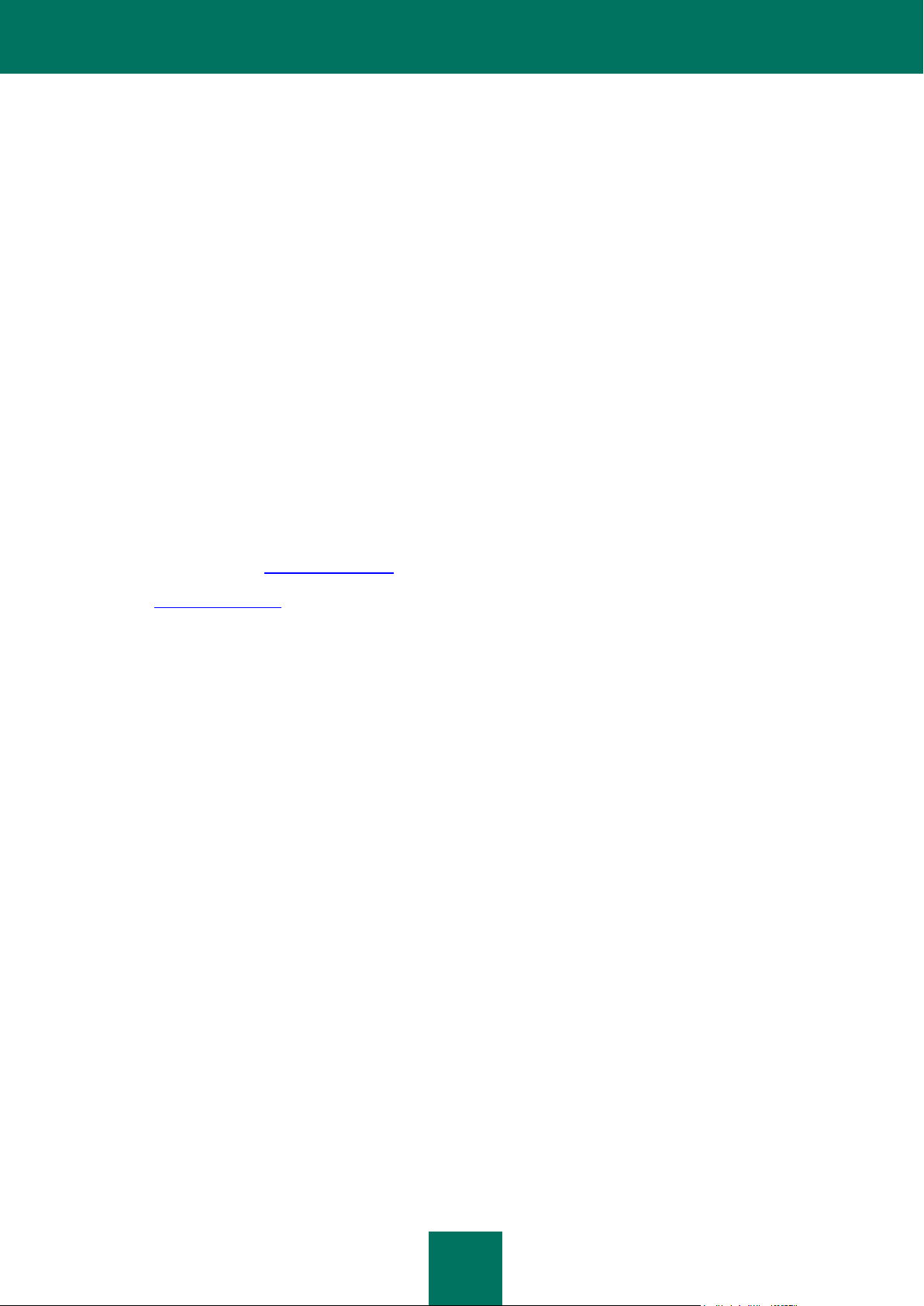
Л И Ц Е Н З И ОННОЕ СО Г Л А Ш Е Н И Е
9
10. Применимое законодательство
Настоящее Лицензионное соглашение регулируется в соответствии с законодательством Российской
Федерации, страны, в которой ПО используется.
11. Контактная информация Правообладателя
Центральный офис:
ЗАО «Лаборатория Касперского», 1-й Волоколамский проезд 10 корпус 1
Москва, 123060
Российская Федерация
Тел.: +7 (495) 797-8700
Факс: +7 (495) 645-7939
Адрес электронной почты: info@kaspersky.com
Веб-сайт: www.kaspersky.com
© ЗАО «Лаборатория Касперского», 1997-2010
Page 10

10
ОБ ЭТОМ РУКОВОДСТВЕ
В ЭТОМ РАЗДЕЛЕ
В этом документе .......................................................................................................................................................... 10
Условные обозначения ................................................................................................................................................. 11
Этот документ представляет собой Руководство по настройке и использованию программы Kaspersky Password
Manager. Документ предназначен для широкой аудитории. Пользователи программы должны обладать
начальными навыками работы с персональным компьютером: быть знакомыми с интерфейсом операционной
системы Microsoft Windows, владеть основными приемами работы в ней, уметь пользоваться
распространенными компьютерными программами для работы с электронной почтой и интернетом, например
Microsoft Office Outlook и Microsoft Internet Explorer.
Цель документа:
помочь пользователю активировать и оптимально настроить программу с учетом задач пользователя;
обеспечить быстрый поиск информации для решения вопросов, связанных с программой;
рассказать об альтернативных источниках информации о программе и способах получения технической
поддержки.
В ЭТОМ ДОКУМЕНТЕ
В Руководство пользователя Kaspersky Password Manager включены следующие основные разделы:
Дополнительные источники информации
Этот раздел содержит описание дополнительных источников получения информации о программе и об интернетресурсах, на которых можно обсудить программу, поделиться идеями, задать вопросы и получить ответы на них.
Kaspersky Password Manager
Этот раздел содержит описание возможностей программы, а также краткую информацию о ее отдельных
компонентах и основных функциях.
Активация программы
Этот раздел содержит информацию об основных понятиях, используемых в контексте лицензирования
программы, а также инструкции, которые помогут вам активировать программу.
Интерфейс Kaspersky Password Manager
Этот раздел содержит описание основных элементов графического интерфейса программы.
Управление базой паролей
Этот раздел содержит информацию о том, как создать и использовать данные для автоматического заполнения
форм на веб-сайтах и в программах.
Page 11
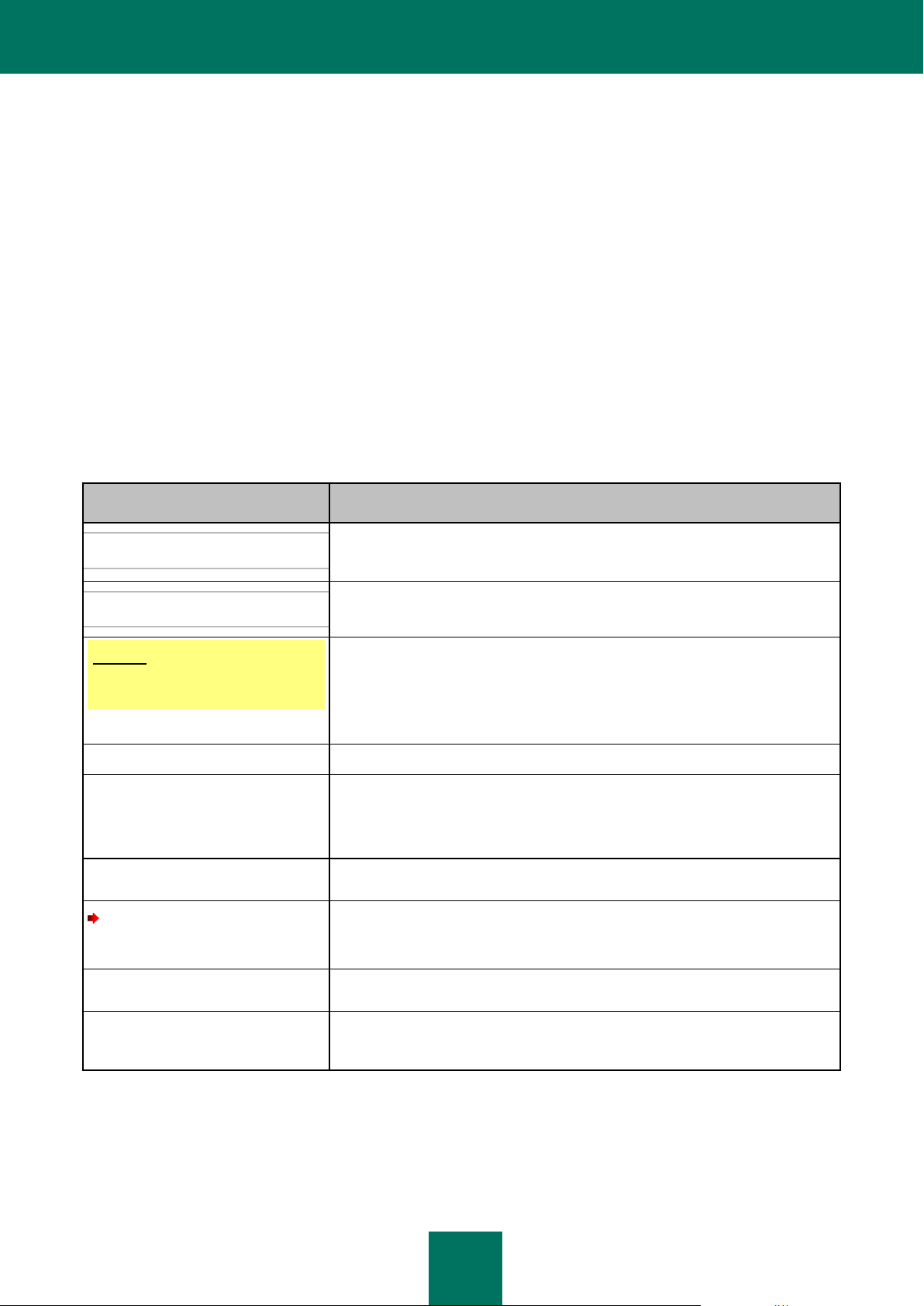
О Б Э Т О М Р У К О В О Д С Т В Е
11
ПРИМЕР ТЕКСТА
ОПИСАНИЕ УСЛОВНОГО ОБОЗНАЧЕНИЯ
Обратите внимание на то, что...
Предупреждения выделяются красным цветом и заключаются в рамку. В
предупреждениях содержится важная информация, например, связанная с
критическими для безопасности компьютера действиями.
Рекомендуется использовать...
Примечания заключаются в рамку. В примечаниях содержится
вспомогательная и справочная информация.
Пример:
...
Примеры приводятся в блоке на желтом фоне под заголовком «Пример».
Обновление – это...
Новые термины выделяются курсивом.
ALT+F4
Названия клавиш клавиатуры выделяются полужирным шрифтом и
прописными буквами.
Названия клавиш, соединенные знаком «плюс», означают комбинацию
клавиш.
Включить
Названия элементов интерфейса, например, полей ввода, команд меню,
кнопок, выделяются полужирным шрифтом.
Чтобы настроить расписание
задачи, выполните следующие
действия:
Вводные фразы инструкций выделяются курсивом.
help
Тексты командной строки или тексты сообщений, выводимых программой
на экран, выделяются специальным шрифтом.
<IP-адрес вашего компьютера>
Переменные заключаются в угловые скобки. Вместо переменной в каждом
случае требуется подставить соответствующее ей значение, угловые
скобки при этом опускаются.
Настройка параметров программы
Этот раздел содержит информацию о настройке программы для максимально эффективной работы.
Создание надежных паролей
Этот раздел содержит информацию об использовании генератора надежных паролей.
Использование переносной версии Kaspersky Password Manager
Этот раздел содержит информацию о создании и использовании переносной версии Kaspersky Password
Manager.
УСЛОВНЫЕ ОБОЗНАЧЕНИЯ
В документе используются условные обозначения, описанные в таблице ниже.
Таблица 1. Условные обозначения
Page 12
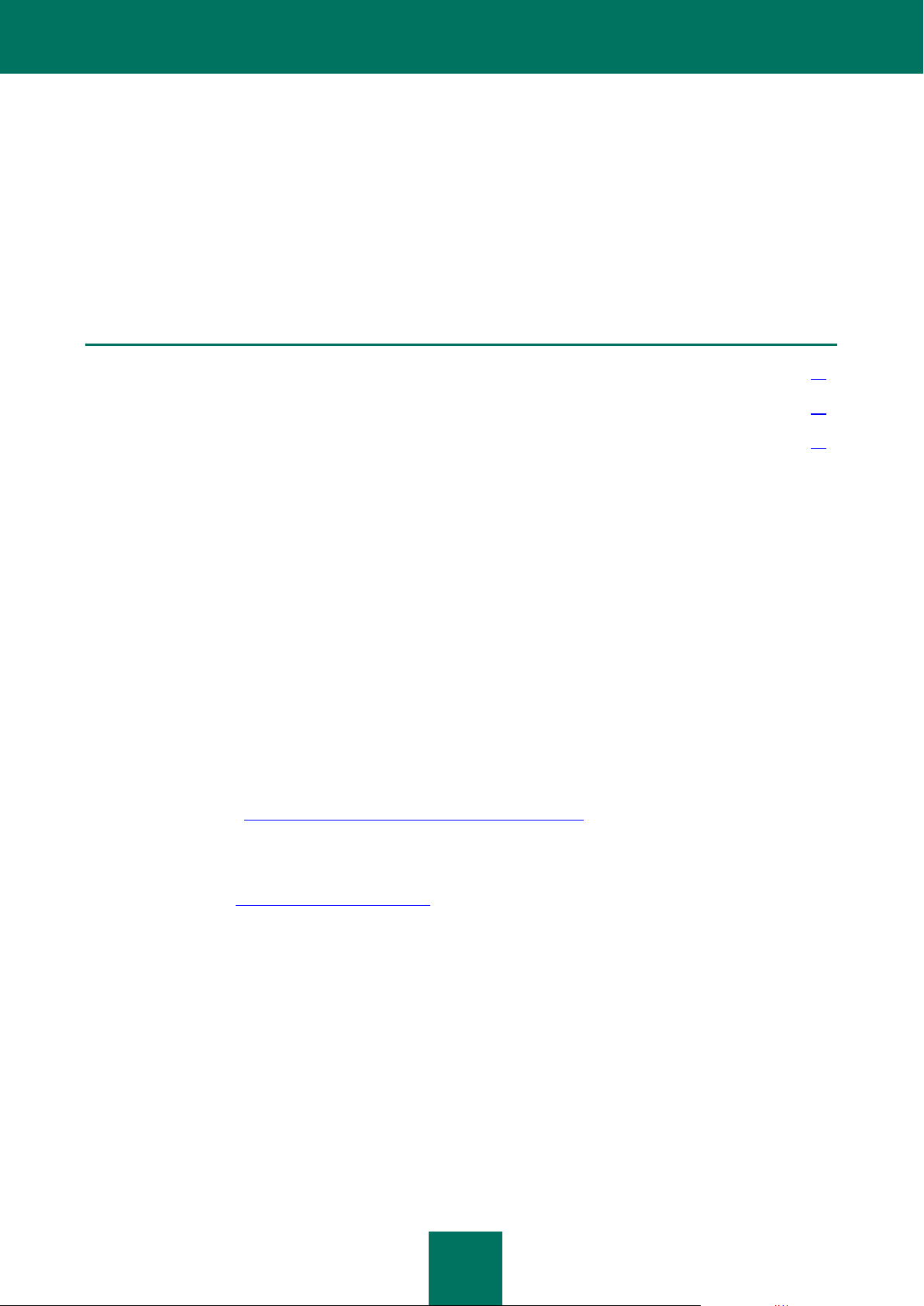
12
ДОПОЛНИТЕЛЬНЫЕ ИСТОЧНИКИ
В ЭТОМ РАЗДЕЛЕ
Источники информации для самостоятельного поиска .............................................................................................. 12
Обсуждение программ «Лаборатории Касперского» на веб-форуме ........................................................................ 13
Обращение в Департамент продаж ............................................................................................................................. 13
ИНФОРМАЦИИ
Если у вас возникли вопросы, связанные с выбором, приобретением, установкой или использованием Kaspersky
Password Manager, вы можете получить ответы на них, используя различные источники информации. Вы можете
выбрать наиболее удобный для себя источник информации в зависимости от важности и срочности вопроса.
ИСТОЧНИКИ ИНФОРМАЦИИ ДЛЯ САМОСТОЯТЕЛЬНОГО
ПОИСКА
«Лаборатория Касперского» предоставляет следующие источники информации о программе:
страница программы на веб-сайте «Лаборатории Касперского»;
страница программы на веб-сайте Службы технической поддержки (в Базе знаний);
страница сервиса Интерактивной поддержки;
электронная справочная система.
Страница на веб-сайте «Лаборатории Касперского»
На этой странице http://www.kaspersky.ru/kaspersky-password-manager вы получите общую информацию о
программе, ее возможностях и особенностях.
Страница на веб-сайте Службы технической поддержки (База знаний)
На этой странице http://support.kaspersky.ru/kpm вы найдете статьи, опубликованные специалистами Службы
технической поддержки.
Эти статьи содержат полезную информацию, рекомендации и ответы на часто задаваемые вопросы о
приобретении, установке и использовании программы. Они сгруппированы по темам, например «Работа с
лицензией продукта», «Настройка Обновления» или «Устранение сбоев в работе». Статьи могут отвечать на
вопросы, которые относятся не только к этой программе, но и к другим продуктам «Лаборатории
Касперского». Кроме того, статьи могут содержать новости Службы технической поддержки в целом.
Сервис Интерактивной поддержки
На странице данного сервиса вы можете найти регулярно обновляемую базу часто задаваемых вопросов и
ответов, связанных с работой программы. Для использования сервиса необходимо подключение к
интернету.
Чтобы перейти на страницу сервиса, в главном окне программы перейдите по ссылке Поддержка и в
открывшемся окне нажмите на кнопку Интерактивная поддержка.
Page 13
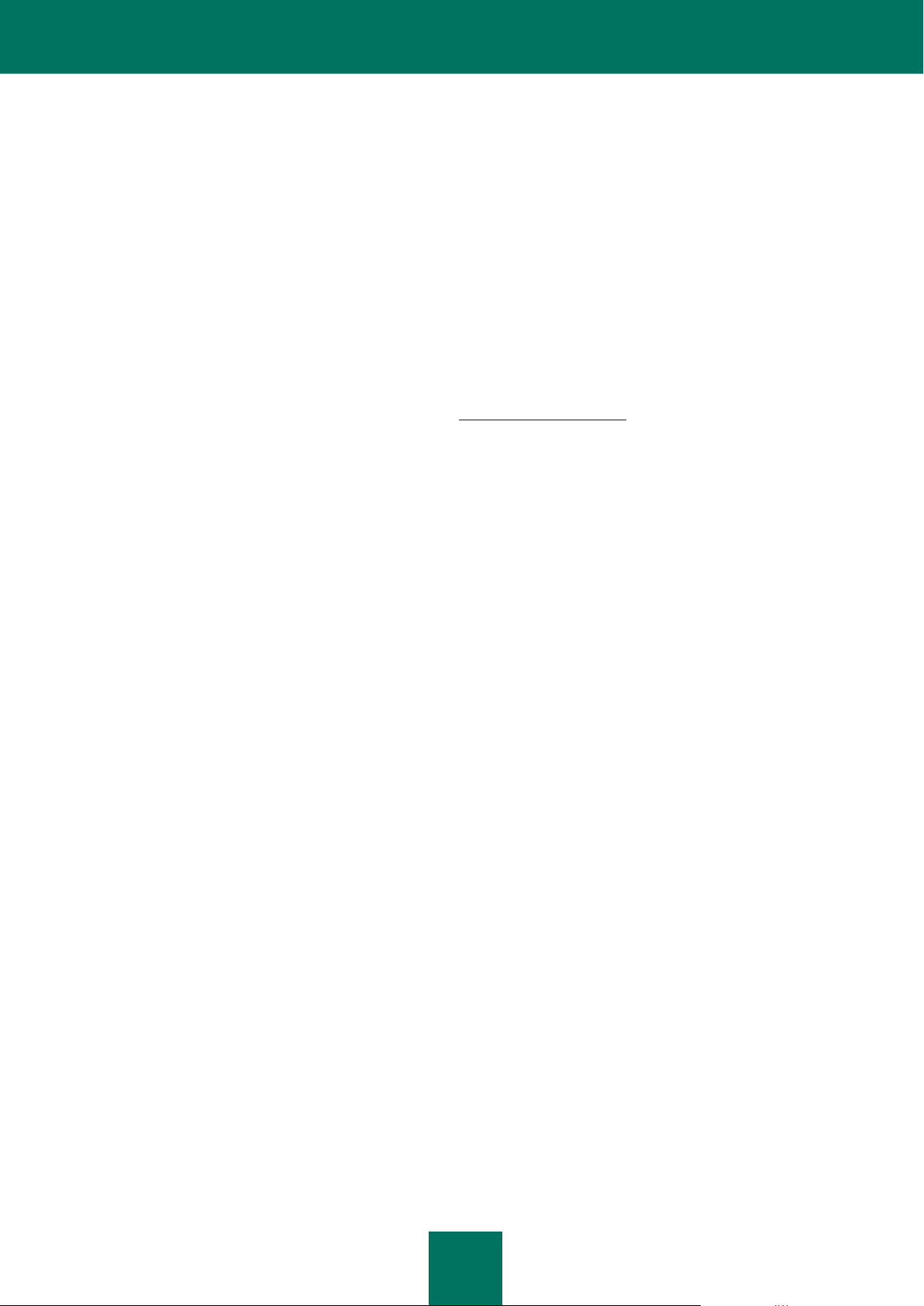
Д О П О Л Н И Т Е Л Ь Н Ы Е И С Т О Ч Н И К И И Н Ф О Р М А Ц И И
13
Электронная справочная система
В комплект поставки программы входит файл полной и контекстной справки. Он содержит информацию о
том, как управлять защитой компьютера: просматривать состояние защиты, проверять различные области
компьютера на вирусы, выполнять другие задачи. Кроме того, в файле полной и контекстной справки вы
можете найти информацию о каждом окне программы: перечень и описание представленных в нем
параметров и список решаемых задач.
Чтобы открыть файл справки, нажмите на кнопку Справка в интересующем вас окне или на клавишу F1.
ОБСУЖДЕНИЕ ПРОГРАММ «ЛАБОРАТОРИИ КАСПЕРСКОГО» НА ВЕБ-ФОРУМЕ
Если ваш вопрос не требует срочного ответа, его можно обсудить со специалистами «Лаборатории Касперского»
и другими пользователями на нашем форуме по адресу http://forum.kaspersky.com.
На форуме вы можете просматривать опубликованные темы, оставлять свои комментарии, создавать новые
темы, пользоваться поиском.
ОБРАЩЕНИЕ В ДЕПАРТАМЕНТ ПРОДАЖ
Если у вас возникли вопросы по выбору, приобретению Kaspersky Password Manager или продлению срока его
использования, вы можете поговорить с сотрудниками Департамента продаж в нашем центральном офисе в
Москве по телефонам:
+7 (495) 797-87-00, +7 (495) 645-79-39, +7 (495) 956-70-00
Обслуживание осуществляется на русском и английском языках.
Вы можете задать вопрос сотрудникам Департамента продаж по электронной почте, по адресу
sales@kaspersky.com.
Page 14
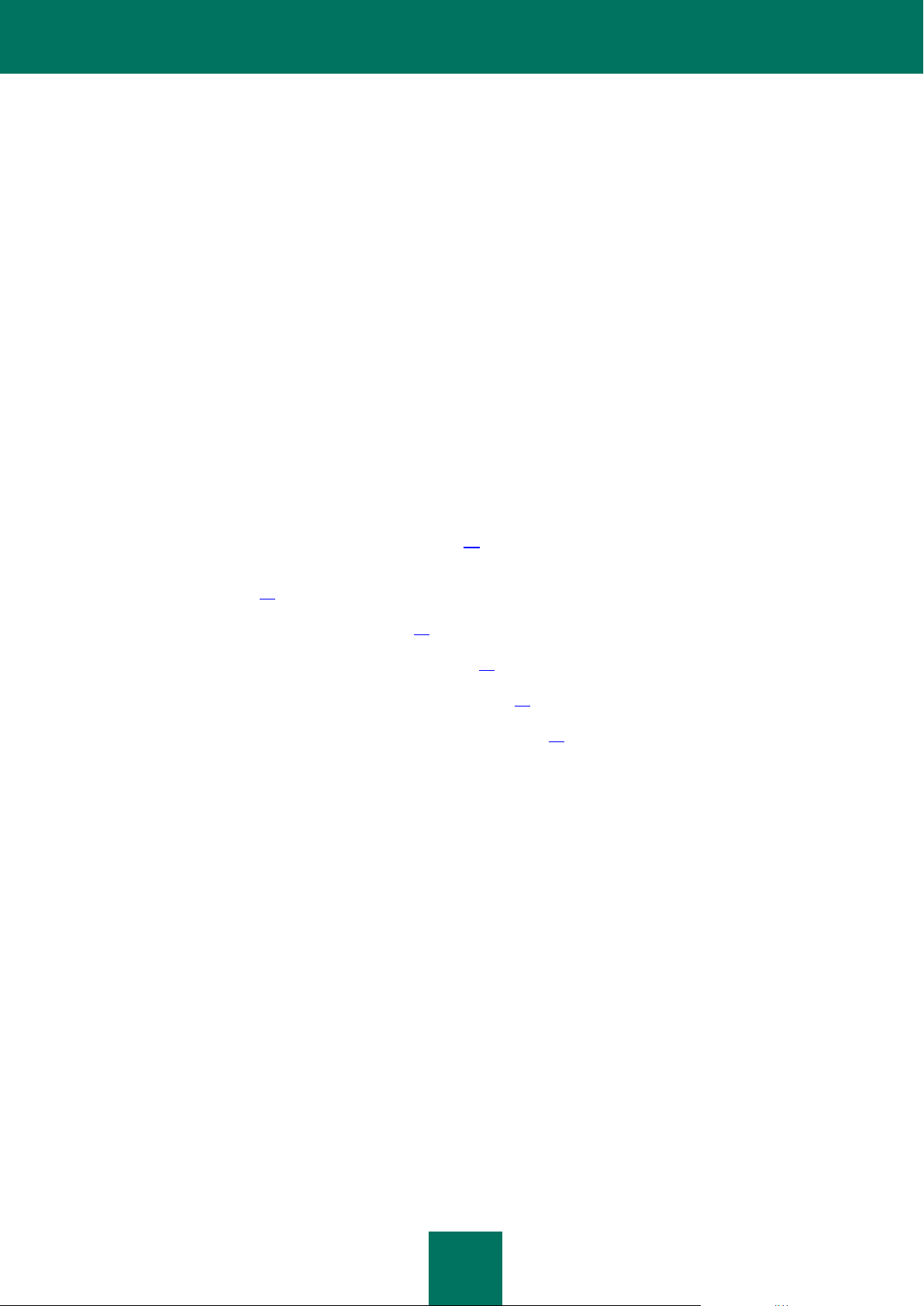
14
KASPERSKY PASSWORD MANAGER
Kaspersky Password Manager сохраняет и защищает все ваши персональные данные (например, пароли, имена
пользователей, номера интернет-пейджеров, контактные данные, номера телефонов и т. д.). Kaspersky Password
Manager связывает пароли и учетные записи с программами Microsoft Windows или веб-страницами, для которых
они используются. Вся информация в зашифрованном виде хранится в базе паролей, доступ к которой защищен
мастер-паролем. Персональные данные легко доступны, если база паролей разблокирована. После запуска вебстраницы или программы Kaspersky Password Manager автоматически вводит пароль, имя пользователя и другие
персональные данные. Таким образом, вам достаточно запомнить один пароль и необязательно запоминать
остальные.
По умолчанию Kaspersky Password Manager загружается при запуске операционной системы. Компонент
встраивается в программы, что позволяет управлять персональными данными непосредственно из окна
программ.
Kaspersky Password Manager отслеживает действия программ с паролями и предотвращает перехват и
воровство персональной информации. Компонент проверяет программы, которые используют пароли или
запрашивают пароль у других программ, а затем предлагает вам разрешить или запретить подозрительное
действие.
Кроме того, Kaspersky Password Manager позволяет:
сохранять и использовать ваши пароли (см. стр. 30);
искать учетные записи, пароли, имена пользователей и другую персональную информацию в базе
паролей (см. стр. 31);
генерировать надежные пароли (см. стр. 49) при регистрации новых учетных записей;
хранить все пароли на съемном носителе (см. стр. 51);
восстановить базу паролей из резервной копии (см. стр. 33);
защищать пароли от несанкционированного доступа (см. стр. 21).
Page 15
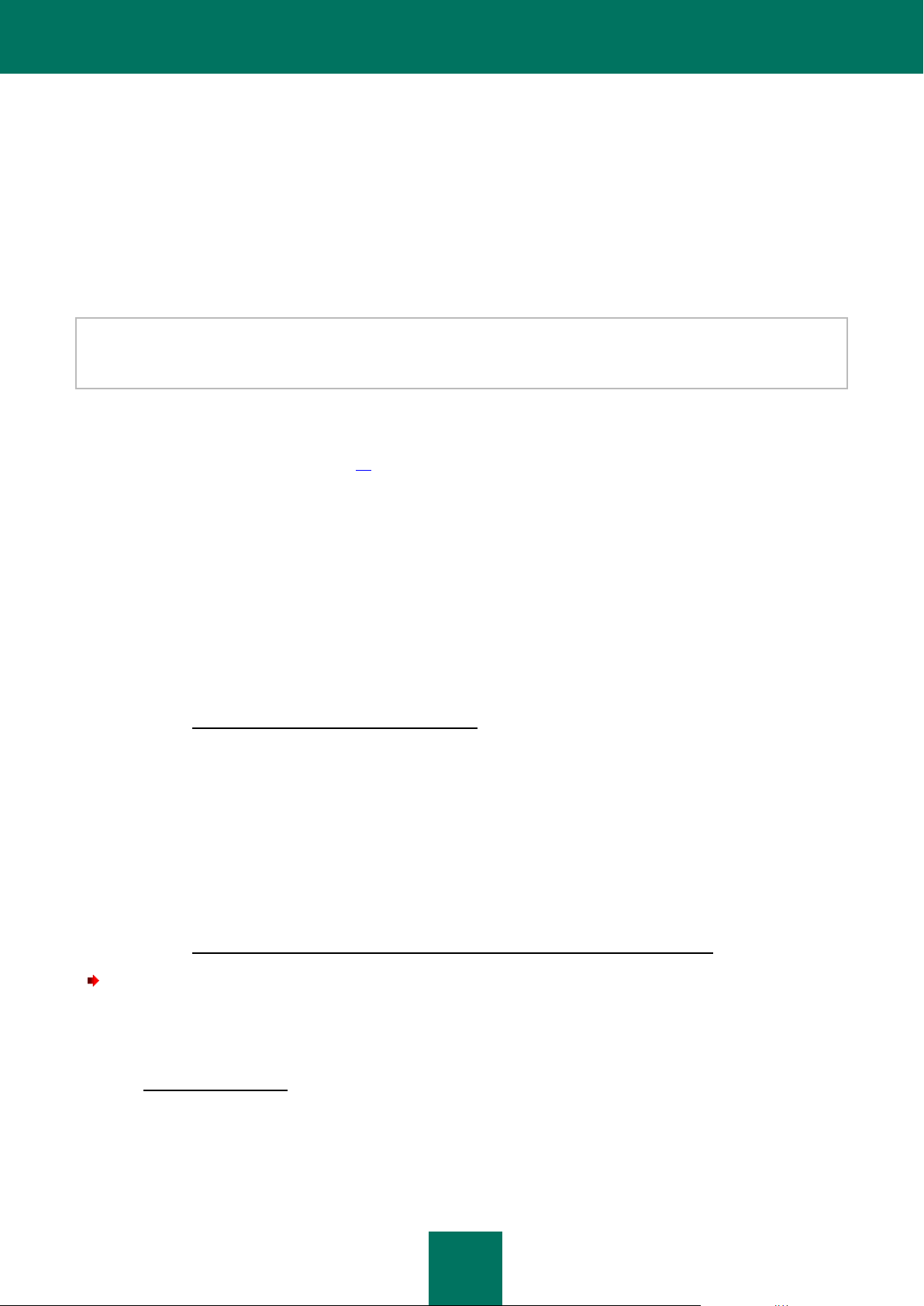
А К Т И В А Ц И Я П Р О Г Р А М М Ы
15
АКТИВАЦИЯ ПРОГРАММЫ
Процедура активации программы заключается в регистрации лицензионного ключа. На основании лицензионного
ключа определяется право использования текущей версии программы.
Каждой версии программы соответствует свой лицензионный ключ, который состоит из уникальной
последовательности символов. Лицензионный ключ вы получаете по электронной почте при покупке Kaspersky
Password Manager.
Лицензионный ключ используется как для текущей версии программы, так и для всех ее обновлений.
Перед установкой обновлений текущей версии программы убедитесь, что лицензионный ключ сохранен.
Kaspersky Password Manager работает в полнофункциональном режиме в течение 30-ти дней с момента
установки. По истечении срока действия пробной версии некоторые функции программы будут недоступны. Вы
можете активировать лицензию как во время первоначальной настройки Kaspersky Password Manager в окне
мастера настройки параметров (см. стр. 36), так и в любое время в течение 30-ти дней действия пробной версии.
Если вы не приобрели лицензию программы до активации, то вы можете перейти к покупке лицензии во время
активации программы.
Перейти к приобретению лицензии Kaspersky Password Manager также можно следующими способами:
в интернет-магазине «Лаборатории Касперского»;
из контекстного меню Kaspersky Password Manager – для этого в контекстном меню программы выберите
пункт Активация;
в окне информации о программе – для этого в контекстном меню программы выберите пункт Справка
О Kaspersky Password Manager;
при разблокировании базы паролей мастер-паролем – для этого в окне разблокирования нажмите на
ссылку Приобрести лицензионный ключ онлайн;
по кнопке быстрого запуска – для этого в меню кнопки быстрого запуска выберите пункт Активация.
Активировать программу можно следующими способами:
Из контекстного меню программы. Для этого в контекстном меню программы выберите пункт Справка
Введите лицензионный ключ.
В окне информации о программе. Для этого в контекстном меню программы выберите пункт Справка
О Kaspersky Password Manager.
При разблокировании базы паролей мастер-паролем. Для этого в окне разблокирования нажмите на
ссылку Введите лицензионный ключ, чтобы активировать коммерческую версию.
Чтобы активировать программу, выполните следующие действия:
1. В контекстном меню Kaspersky Password Manager выберите пункт Справка Введите лицензионный
ключ.
2. В открывшемся окне при необходимости перейдите к покупке лицензии. Для этого нажмите на ссылку
Приобрести онлайн. После приобретения лицензии введите полученный лицензионный ключ и
подтвердите ввод.
Page 16
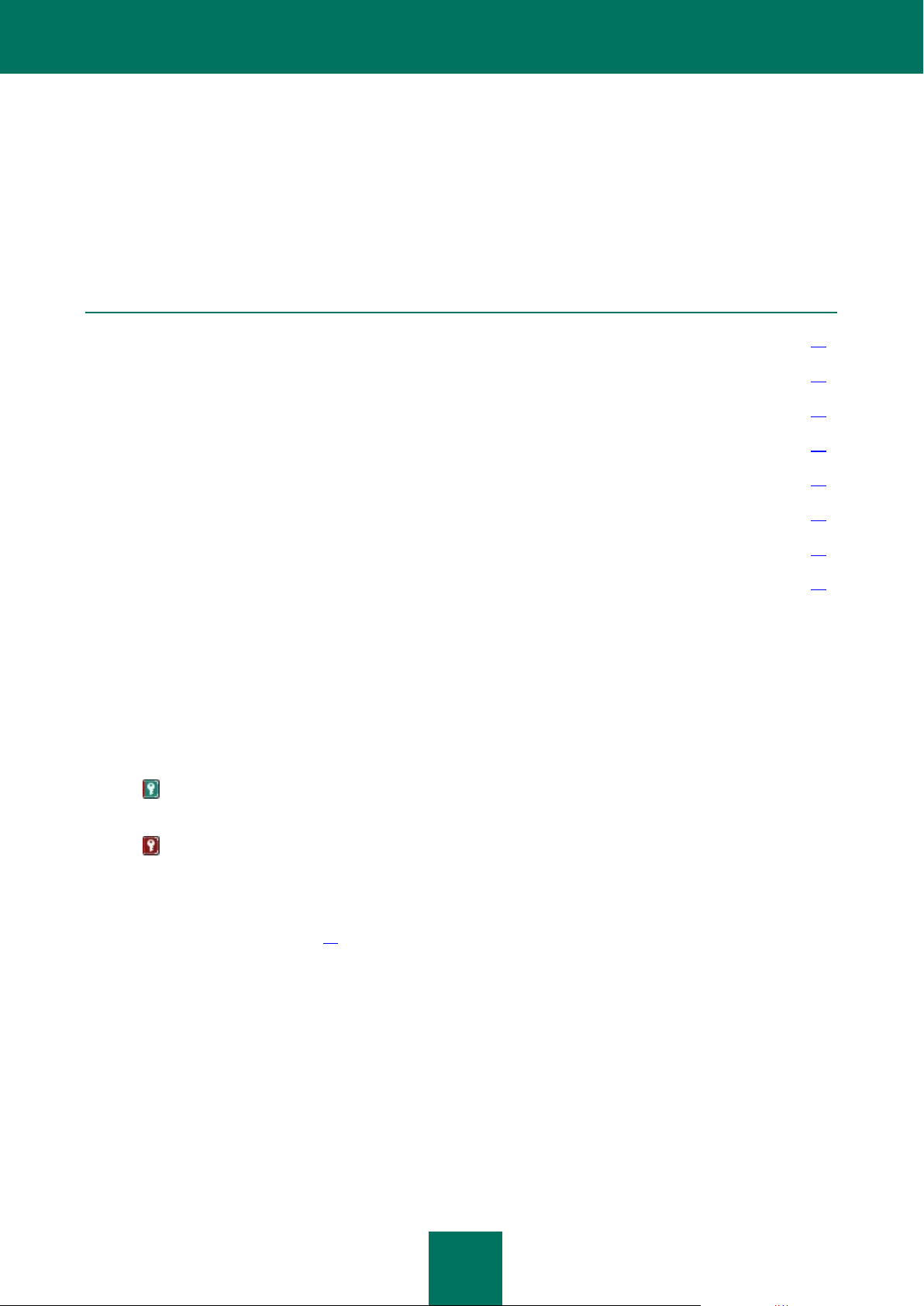
16
ИНТЕРФЕЙС KASPERSKY PASSWORD
В ЭТОМ РАЗДЕЛЕ
Значок в области уведомления .................................................................................................................................... 16
Контекстное меню Kaspersky Password Manager ........................................................................................................ 16
Окно Kaspersky Password Manager .............................................................................................................................. 17
Окно базы паролей ........................................................................................................................................................ 17
Окно настройки параметров ......................................................................................................................................... 18
Кнопка быстрого запуска ............................................................................................................................................... 19
Расширения и плагины ................................................................................................................................................ 19
Указатель ....................................................................................................................................................................... 20
MANAGER
В данной главе подробно рассмотрены основные принципы работы с Kaspersky Password Manager.
ЗНАЧОК В ОБЛАСТИ УВЕДОМЛЕНИЯ
Сразу после запуска Kaspersky Password Manager его значок появляется в области уведомлений панели задач
Microsoft Windows.
В зависимости от ситуации, значок Kaspersky Password Manager принимает следующий вид:
активный (зеленый) – Kaspersky Password Manager разблокирован, доступ к персональным данным
разрешен;
неактивный (красный) – Kaspersky Password Manager заблокирован, персональные данные
недоступны.
По нажатию на значок доступны следующие элементы интерфейса:
контекстное меню (см. стр. 16);
указатель Kaspersky Password Manager.
КОНТЕКСТНОЕ МЕНЮ KASPERSKY PASSWORD MANAGER
Контекстное меню Kaspersky Password Manager позволяет перейти к выполнению основных задач и содержит
следующие пункты:
Заблокировать / Разблокировать – запрет / разрешение доступа к вашим персональным данным.
Учетные записи – быстрый доступ к наиболее часто используемым учетным записям. В скобках указано
количество учетных записей в базе паролей. Список часто используемых учетных записей формируется
Page 17
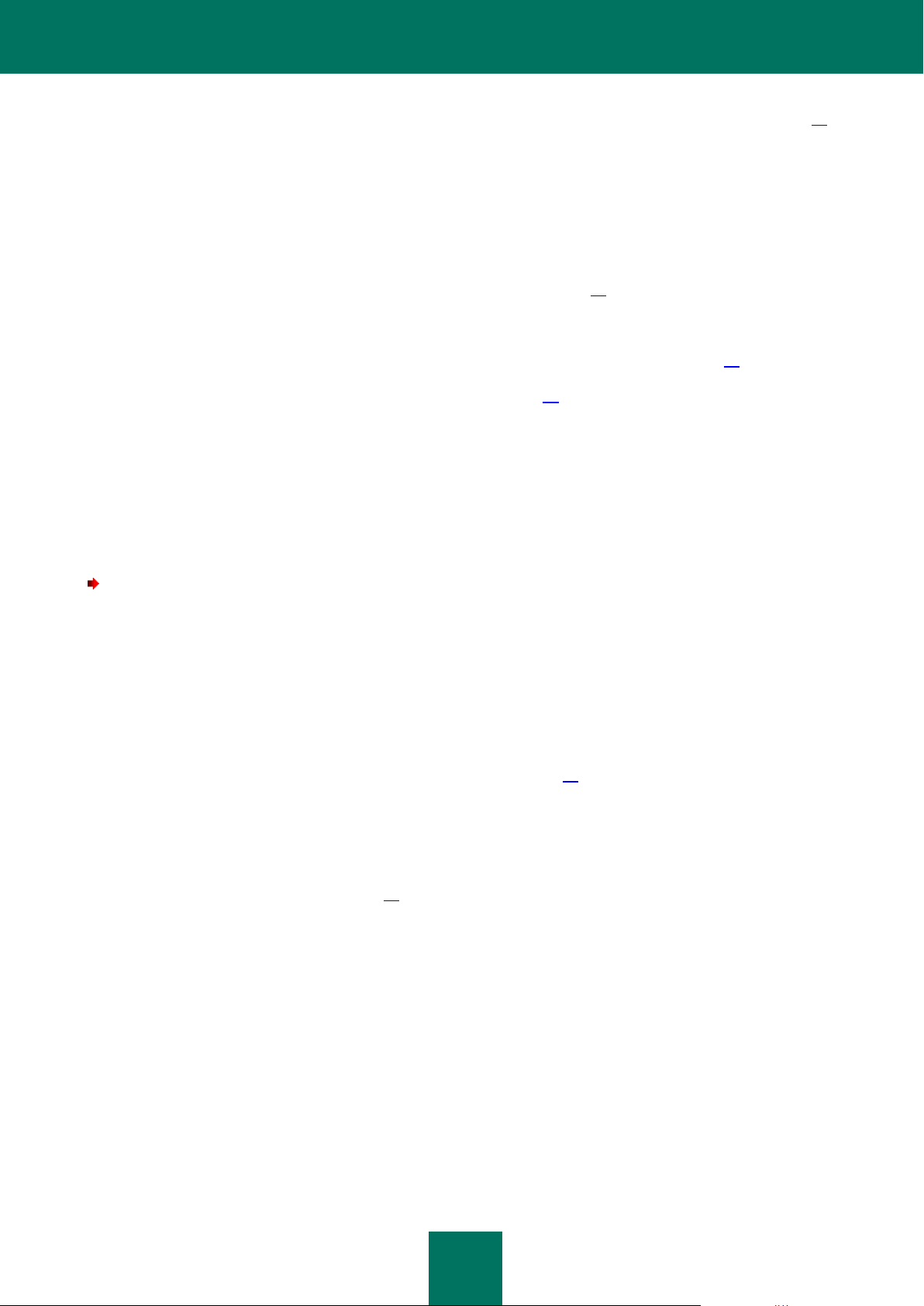
И Н Т Е Р Ф Е Й С K A S P E R S K Y P A S S W O R D MA N A G E R
17
автоматически. Список присутствует, если настроено его отображение в контекстном меню (см. стр. 37).
При первом запуске программы список будет отсутствовать, поскольку ни одна запись еще не будет
использована.
Личные заметки – быстрый доступ к личным заметкам. В скобках указано количество личных заметок в
базе паролей.
Добавить учетную запись – переход к добавлению новой учетной записи в Kaspersky Password
Manager.
Менеджер паролей – переход к главному окну программы (см. стр. 17).
Настройка – переход к настройке параметров программы.
Переносная версия - запуск мастера создания переносной версии программы (см. стр. 51).
Генератор паролей – создание надежных паролей (см. стр. 49).
Справка – переход к справочной системе программы.
Выход – завершение работы с программой (при выборе данного пункта меню программа будет
выгружена из оперативной памяти компьютера).
Если программа не разблокирована, доступ к вашим персональным данным будет запрещен. В этом случае в
контекстном меню будут присутствовать только следующие пункты: Разблокировать, Генератор паролей,
Справка и Выход.
Чтобы открыть контекстное меню,
наведите курсор мыши на значок Kaspersky Password Manager в области уведомлений панели задач и
нажмите на правую клавишу мыши.
ОКНО KASPERSKY PASSWORD MANAGER
Окно Kaspersky Password Manager состоит из трех частей:
кнопка блокирования / разблокирования базы паролей (см. стр. 21);
кнопки быстрого доступа к основным функциям Kaspersky Password Manager: созданию пароля,
созданию визитки, управлению базой паролей, настройке параметров работы и созданию и
синхронизации переносной версии Kaspersky Password Manager (недоступны, если база паролей
заблокирована);
кнопка генератора паролей (см. стр. 49).
Вы также можете воспользоваться следующими кнопками и ссылками:
Справка - переход к справочной системе Kaspersky Password Manager;
Назад - переход к главному окну Kaspersky Password Manager.
Page 18

Р У К О В О Д С Т В О П О Л Ь З О В А Т Е Л Я
18
ОКНО БАЗЫ ПАРОЛЕЙ
Окно базы паролей состоит из трех частей:
верхняя часть окна позволяет быстро выбирать функции Kaspersky Password Manager, выполнять
основные задачи;
средняя часть окна содержит список всех учетных записей и других персональных данных, а кроме того,
позволяет управлять персональной информацией;
нижняя часть окна содержит ссылки для управления базой паролей в целом.
Вы также можете воспользоваться строкой поиска в верхней части окна. Строка поиска позволяет найти нужную
информацию в базе паролей по ключевому слову.
Рисунок 1. Окно базы паролей
Page 19

И Н Т Е Р Ф Е Й С K A S P E R S K Y P A S S W O R D MA N A G E R
19
ОКНО НАСТРОЙКИ ПАРАМЕТРОВ
Окно настройки параметров Kaspersky Password Manager можно открыть одним из следующих способов:
из контекстного меню Kaspersky Password Manager (см. стр. 16) – для этого выберите пункт Настройка в
контекстном меню Kaspersky Password Manager;
из главного окна Kaspersky Password Manager – для этого нажмите на кнопку Параметры.
Окно настройки состоит из двух частей:
в левой части окна содержится список функций программы;
в правой части окна доступен перечень параметров для выбранной функции, задачи и т. п.
КНОПКА БЫСТРОГО ЗАПУСКА
Кнопка быстрого запуска позволяет работать с вашими персональными данными из окна программы / вебстраницы. Кнопка расположена в правом верхнем углу программы.
По кнопке быстрого запуска открывается меню со списком имен пользователей, которые привязаны к
программе / веб-странице. При выборе имени пользователя Kaspersky Password Manager автоматически
заполнит поля авторизации на основе данных из базы паролей.
Кнопка быстрого запуска активна , если Kaspersky Password Manager не заблокирован (см. стр. 21). Нажав на
нее, можно перейти к следующим действиям:
Добавить учетную запись – переход к добавлению новой учетной записи.
Изменить учетную запись – переход к добавлению имени пользователя / редактированию
активированной учетной записи. Пункт меню присутствует, если учетная запись активирована.
Учетные записи интернета – просмотр списка всех учетных записей для интернета и запуск одной из
них. В скобках указано количество учетных записей в базе паролей.
Список часто используемых учетных записей – запуск учетной записи из списка. Список формируется
автоматически на основе частоты использования учетных записей. Список присутствует в меню, если
дополнительно настроено его отображение (см. стр. 37).
Визитки – просмотр списка созданных визиток и выбор визитки для регистрационной формы.
Справка – переход к справке программы.
Кнопка быстрого запуска неактивна , если Kaspersky Password Manager заблокирован. В этом случае перейти
к действиям по нажатию этой кнопки будет невозможно. Неактивная кнопка отображается в окне программы,
если дополнительно настроены параметры кнопки быстрого запуска (см. стр. 49).
РАСШИРЕНИЯ И ПЛАГИНЫ
Kaspersky Password Manager имеет компоненты расширения (плагины), которые встраиваются в программы,
требующие авторизации. Вы можете самостоятельно устанавливать плагины для нужных вам веб-браузеров.
Установленные плагины обеспечивают доступ к функциям Kaspersky Password Manager из интерфейса
программ / веб-браузеров.
Page 20

Р У К О В О Д С Т В О П О Л Ь З О В А Т Е Л Я
20
УКАЗАТЕЛЬ
Указатель Kaspersky Password Manager позволяет быстро выбирать программу / веб-страницу для
автоматического ввода персональных данных.
Чтобы использовать указатель Kaspersky Password Manager, выполните следующие действия:
1. Наведите курсор мыши на значок Kaspersky Password Manager в области уведомления панели задач и
подождите несколько секунд.
2. Появившийся указатель Kaspersky Password Manager перетащите на нужное окно программы / веб-
страницы. Kaspersky Password Manager автоматически определит действие для выбранной
программы / веб-страницы.
Page 21

21
УПРАВЛЕНИЕ БАЗОЙ ПАРОЛЕЙ
В ЭТОМ РАЗДЕЛЕ
Доступ к базе паролей .................................................................................................................................................. 21
Добавление персональных данных ............................................................................................................................. 22
Использование персональных данных ........................................................................................................................ 30
Поиск паролей ............................................................................................................................................................... 31
Удаление персональных данных ................................................................................................................................. 31
Импорт / экспорт данных .............................................................................................................................................. 32
Резервное копирование / Восстановление базы паролей ......................................................................................... 33
В базе паролей хранятся все учетные записи программ и веб-страниц с одним или несколькими именами
пользователей, а также визитные карточки (содержащие, например, контактные данные, номера телефонов,
номера интернет-пейджеров и т. д.).
Работать с базой паролей вы можете в том случае, если она не заблокирована (см. стр. 21). Перед тем как
внести любые изменения в базу паролей, рекомендуется настроить параметры резервного копирования базы
(см. стр. 41). Если данные были нечаянно изменены или удалены, используйте восстановление базы (см.
стр. 33).
Вы можете выполнить следующие действия:
добавить (см. стр. 22), изменить, удалить (см. стр. 31) персональные данные;
импортировать / экспортировать (см. стр. 32), восстанавливать (см. стр. 33) базу паролей.
ДОСТУП К БАЗЕ ПАРОЛЕЙ
Для доступа к базе паролей можно выбрать один из следующих методов авторизации:
Защита мастер-паролем. Для доступа к базе паролей используется мастер-пароль.
USB-устройство. Для доступа к базе паролей используется устройство с USB-интерфейсом,
подключенное к компьютеру. Когда USB-устройство отключено, база паролей будет автоматически
заблокирована.
Bluetooth-устройство. Для доступа к базе паролей используется Bluetooth-устройство, подключенное к
компьютеру. Когда Bluetooth-устройство отключено, база паролей будет автоматически заблокирована.
Без авторизации. Доступ к базе паролей не защищен.
По умолчанию установлена защита мастер-паролем, что позволяет вам помнить только один пароль и не
запоминать все остальные.
Мастер-пароль – это основной метод защиты ваших персональных данных. Если был выбран метод авторизации
устройством и в дальнейшем его не оказалось под рукой (или, например, оно было потеряно), вы можете
использовать мастер-пароль для доступа к вашим персональным данным.
Page 22

Р У К О В О Д С Т В О П О Л Ь З О В А Т Е Л Я
22
По умолчанию Kaspersky Password Manager блокирует базу паролей при запуске программы и по истечении
заданного времени бездействия компьютера (см. стр. 43). Работа с программой возможна только в том случае,
если база паролей не заблокирована.
Вы также можете разблокировать / заблокировать базу паролей следующими способами:
в окне Kaspersky Password Manager (см. стр. 17);
посредством USB-, Bluetooth-устройства – используется только для метода авторизации USB-, Bluetooth-
устройством;
двойным щелчком мыши на значке программы (см. стр. 47) – для этого должно быть дополнительно
установлено действие по двойному щелчку мыши;
из контекстного меню Kaspersky Password Manager (см. стр. 16);
комбинацией клавиш CTRL+ALT+L (см. стр. 39).
Для ввода мастер-пароля вы можете использовать виртуальную клавиатуру, которая позволяет вводить пароли
без нажатия клавиш на клавиатуре.
Чтобы заблокировать программу из контекстного меню программы, выполните следующие действия:
1. В области уведомлений панели задач нажмите правой клавишей мыши на значок Kaspersky Password
Manager.
2. В открывшемся меню выберите пункт Заблокировать.
Чтобы разблокировать базу паролей из контекстного меню, выполните следующие действия:
1. В области уведомлений панели задач нажмите правой клавишей мыши на значок Kaspersky Password
Manager.
2. В открывшемся меню выберите пункт Разблокировать.
3. В открывшемся окне введите мастер-пароль.
ДОБАВЛЕНИЕ ПЕРСОНАЛЬНЫХ ДАННЫХ
Добавление персональных данных возможно, если база паролей не заблокирована (см. стр. 21). При запуске
программы / веб-страницы новая учетная запись распознается автоматически, если она не была найдена в базе
паролей. Тогда после авторизации в программе / на веб-странице Kaspersky Password Manager предлагает
добавить персональные данные в базу паролей.
В базе паролей доступны следующие типы персональных данных:
Учетная запись. Комбинация имен пользователей и пароля для авторизации на веб-странице или в
программе.
Группа учетных записей. Используется для удобной организации учетных записей в базе паролей.
Имя пользователя. По умолчанию Kaspersky Password Manager предлагает создать учетную запись с
одним именем пользователя. Дополнительное имя пользователя используется, когда программы или
веб-страницы позволяют создавать несколько имен пользователей для доступа к их ресурсам.
Визитка. Используется для хранения таких данных, как пол, дата рождения, контактная информация,
номер телефона, место работы, номер интернет-пейджера, адрес домашней веб-страницы и т д. Чтобы
разделить деловую и личную информацию, вы можете создать несколько визиток.
Личная заметка. Используется для хранения любой информации.
Page 23

У П Р А В Л Е Н И Е Б А З О Й П А Р О Л Е Й
23
УЧЕТНАЯ ЗАПИСЬ
Kaspersky Password Manager автоматически распознает новую учетную запись, если она не была найдена в базе
паролей. После завершения авторизации в программе / на веб-странице Kaspersky Password Manager
предлагает сохранить данные в базе паролей. Вы также можете вручную добавить новую учетную запись в базу
паролей.
Учетная запись содержит следующие данные:
тип учетной записи (учетная запись программы или учетная запись интернета);
имя / несколько имен пользователей;
пароль;
путь к программе / веб-адрес веб-страницы в интернете (в зависимости от типа учетной записи);
параметры связи учетной записи с объектом;
параметры активизации учетной записи;
комментарий;
параметры заполнения дополнительных полей на веб-странице.
Kaspersky Password Manager позволяет использовать одну или несколько учетных записей для авторизации в
программе или на веб-сайте.
На основе пути к программе или веб-адреса для веб-страницы Kaspersky Password Manager позволяет задать
область использования каждой учетной записи.
Перейти к добавлению учетной записи можно несколькими способами:
по кнопке быстрого запуска – для этого нужно выбрать пункт Добавить учетную запись в меню кнопки
быстрого запуска;
из контекстного меню Kaspersky Password Manager – для этого нужно выбрать пункт Добавить учетную
запись в контекстном меню Kaspersky Password Manager;
из главного окна Kaspersky Password Manager.
Чтобы добавить новую учетную запись из главного окна, выполните следующие действия:
1. Откройте главное окно программы.
2. В нижней части окна нажмите на кнопку Kaspersky Password Manager.
3. В открывшемся окне Kaspersky Password Manager нажмите на кнопку База паролей.
4. В верхней части открывшегося окна нажмите на кнопку Добавить и выберите пункт Добавить учетную
запись.
5. В открывшемся мастере создания учетной записи выберите тип учетной записи (учетная запись
интернета, учетная запись программы или пользовательский режим) и нажмите на кнопку Далее.
Если вы выбрали учетную запись интернета или программы, укажите веб-сайт или программу, для
которой будет использоваться учетная запись, и нажмите на кнопку Далее.
Если вы выбрали расширенный режим, в открывшемся окне на закладке Связь укажите путь к
программе / веб-странице и задайте параметры использования учетной записи.
Page 24

Р У К О В О Д С Т В О П О Л Ь З О В А Т Е Л Я
24
6. В верхней части окна в поле Имя введите или отредактируйте название новой учетной записи.
7. На закладке Регистрационные данные введите имя пользователя и пароль.
Имя пользователя может состоять из одного или нескольких слов. Чтобы задать ключевые слова (см.
стр. 24) для имени пользователя, нажмите на кнопку .
Чтобы скопировать имя пользователя / пароль в буфер обмена, нажмите на кнопку .
Чтобы скопировать имя пользователя из другой учетной записи, перейдите по ссылке Использовать
имя пользователя другой учетной записи.
Чтобы создать пароль автоматически, перейдите по ссылке Создать новый пароль (см. стр. 49).
8. На закладке Редактирование формы вручную при необходимости настройте параметры заполнения
других полей для веб-страницы.
9. На закладке Комментарий при необходимости дополнительно введите поясняющий текст для учетной
записи. Чтобы комментарий отображался в уведомлении после активизации учетной записи, установите
флажок Показывать комментарии в уведомлении.
НАЗНАЧЕНИЕ КЛЮЧЕВЫХ СЛОВ ДЛЯ ПОИСКА
Для быстрого поиска персональных данных в базе паролей вы можете использовать ключевые слова. Они
формируются для каждого имени пользователя. Рекомендуется назначать ключевые слова при добавлении
учетной записи (см. стр. 23) / имени пользователя (см. стр. 28).
Чтобы задать ключевые слова для имени пользователя, выполните следующие действия:
1. Откройте главное окно программы.
2. В нижней части окна нажмите на кнопку Kaspersky Password Manager.
3. В открывшемся окне Kaspersky Password Manager нажмите на кнопку База паролей.
4. Выберите имя пользователя в списке Мои пароли и в верхней части окна нажмите на кнопку Изменить.
5. В открывшемся окне нажмите на кнопку рядом с полем Имя пользователя и введите ключевые
слова в поле Описание.
Если была выбрана учетная запись с одним именем пользователя, в открывшемся окне Учетная запись
с одним именем пользователя на закладке Регистрационные данные нажмите на кнопку .
ДОБАВЛЕНИЕ ПУТИ К ПРОГРАММЕ / ВЕБ-СТРАНИЦЕ
Для связи учетной записи с программой или веб-страницей нужно создать ссылку. Для веб-страницы ссылка
представляет собой веб-адрес, а для программы – путь к исполняемому файлу программы на компьютере. Без
этих данных учетная запись не будет связана ни с одной программой / веб-страницей.
Связать учетную запись с программой / веб-страницей можно следующими способами:
выбрав ссылку по кнопке из списка избранных веб-сайтов вашего веб-браузера или из списка
программ на вашем компьютере;
указав вручную путь к программе / веб-странице;
используя указатель Kaspersky Password Manager.
Page 25

У П Р А В Л Е Н И Е Б А З О Й П А Р О Л Е Й
25
Чтобы проверить правильность введенного пути, запустите программу / веб-страницу по кнопке .
Чтобы выбрать ссылку из списка, выполните следующие действия:
1. Откройте главное окно программы.
2. В нижней части окна нажмите на кнопку Kaspersky Password Manager.
3. В открывшемся окне Kaspersky Password Manager нажмите на кнопку База паролей.
4. В верхней части окна нажмите на кнопку Добавить и выберите пункт Добавить учетную запись.
5. В открывшемся окне на закладке Связи в поле Ссылка нажмите на кнопку .
6. В открывшемся окне в поле Ссылка введите путь для программы / веб-страницы.
Чтобы указать веб-страницу из списка сохраненных веб-страниц (Избранное), в списке Закладки
выберите веб-страницу и перейдите по ссылке Копировать ссылку из Избранного. Чтобы скопировать
путь к веб-странице из окна веб-браузера, нажмите на ссылку Использовать путь к связанной
программе.
Чтобы создать ссылку на программу, в поле Ссылка нажмите на кнопку и укажите путь к
исполняемому файлу программы.
Чтобы указать путь к программе / веб-странице вручную, выполните следующие действия:
1. Откройте главное окно программы.
2. В нижней части окна нажмите на кнопку Kaspersky Password Manager.
3. В открывшемся окне Kaspersky Password Manager нажмите на кнопку База паролей.
4. В верхней части окна нажмите на кнопку Добавить и выберите пункт Добавить учетную запись.
5. В открывшемся окне на закладке Связи в поле Ссылка введите путь к программе / адрес веб-страницы.
Адрес веб-страницы должен начинаться с http://www.
Чтобы ввести путь к программе / веб-странице указателем Kaspersky Password Manager, выполните
следующие действия:
1. Откройте главное окно программы.
2. В нижней части окна нажмите на кнопку Kaspersky Password Manager.
3. В открывшемся окне Kaspersky Password Manager нажмите на кнопку База паролей.
4. В верхней части окна нажмите на кнопку Добавить и выберите пункт Добавить учетную запись.
5. В открывшемся окне на закладке Связи в поле Ссылка введите путь к программе / веб-странице путем
наведения указателя Kaspersky Password Manager на окно программы / веб-браузера.
ВЫБОР СПОСОБА ПРИВЯЗКИ УЧЕТНОЙ ЗАПИСИ
Чтобы определить, данные из какой учетной записи автоматически вводить при запуске программы / вебстраницы, Kaspersky Password Manager использует путь к программе / веб-адрес для веб-страницы.
Поскольку Kaspersky Password Manager позволяет использовать несколько учетных записей для одной
программы / веб-сайта, то для каждой учетной записи нужно определить область ее использования.
Page 26

Р У К О В О Д С Т В О П О Л Ь З О В А Т Е Л Я
26
На основе введенного пути к программе / веб-адреса для веб-страницы Kaspersky Password Manager позволяет
сформировать область использования учетной записи. Параметры области настраиваются при создании учетной
записи (см. стр. 23). В дальнейшем вы можете изменить их значения.
В зависимости от объекта (программы или веб-сайта) варианты использования учетной записи различаются.
Для программы возможны следующие варианты:
Использовать учетную запись для программы. Учетная запись будет использоваться для всех окон
программы, в которых есть поля для ввода персональных данных.
Распознавать по заголовку окна. Учетная запись будет использоваться только для указанного окна
программы.
Например, одна программа может использовать несколько учетных записей. Для разных учетных
записей в одной программе будут различаться только заголовки окна. Kaspersky Password Manager
будет автоматически вводить данные учетной записи на основе заголовка окна программы.
Для веб-страницы возможны следующие варианты использования учетной записи:
Только для указанной веб-страницы. Kaspersky Password Manager автоматически добавит имя
пользователя и пароль в поля идентификации только на веб-странице с данным адресом.
Например, если учетная запись привязана к веб-странице с адресом http://www.web-site.com/login.html, то
для других веб-страниц веб-сайта (например, для веб-страницы http://www.web-site.com/index.php)
данная учетная запись действовать не будет.
Для веб-страниц из директории. Kaspersky Password Manager автоматически добавит имя пользователя
и пароль в поля идентификации для всех веб-страниц последней папки.
Например, если был введен адрес веб-сайта http://www.web-site.com/cgi-bin/login.html, то для всех вебстраниц в папке cgi-bin будет использоваться данная учетная запись.
Для веб-сайта: <название домена от третьего уровня и ниже>. Данная учетная запись используется для
любой веб-страницы домена (от домена третьего уровня и ниже).
Например, Kaspersky Password Manager автоматически добавит идентификационные данные для вебстраниц: http://www.domain1.domain2.web-site.com/login.html или http://www.domain1.domain2.web-
site.com/index.php. Однако данная учетная запись не будет использоваться для веб-страниц с адресами,
у которых разные домены четвертого уровня: http://www.domain3.domain2.web-site.com/index.php или
http://www.domain4.domain2.web-site.com/index.php.
Для веб-сайта: <название веб-сайта>. Данная учетная запись будет использоваться для всех страниц
веб-сайта, на которых имеются поля ввода имени пользователя и пароля.
Например, Kaspersky Password Manager автоматически добавит идентификационные данные для вебстраниц: http://www.domain1.domain2.web-site.com/login.html, http://www.domain2.domain2.web-
site.com/index.php, http://www.domain3.domain2.web-site.com/index.php или
http://www.domain4.domain2.web-site.com/index.php.
Чтобы задать параметры использования учетной записи, выполните следующие действия:
1. Откройте главное окно программы.
2. В нижней части окна нажмите на кнопку Kaspersky Password Manager.
3. В открывшемся окне Kaspersky Password Manager нажмите на кнопку База паролей.
4. Выберите учетную запись из списка Мои пароли и нажмите на кнопку Изменить.
5. В открывшемся окне на закладке Связи выберите один из вариантов использования учетной записи.
Page 27

У П Р А В Л Е Н И Е Б А З О Й П А Р О Л Е Й
27
АВТОМАТИЧЕСКАЯ АКТИВИЗАЦИЯ УЧЕТНОЙ ЗАПИСИ
По умолчанию автоматическая активизация для учетной записи включена. Kaspersky Password Manager вводит
только имя пользователя и пароль в поля идентификации. Вы можете настроить дополнительные параметры
активизации учетной записи (см. стр. 23).
Дополнительно для веб-страницы указывается диапазон веб-адресов, для которого используется
автоматическая активизация.
Возможны следующие варианты активизации учетной записи:
Для выбранной веб-страницы. Учетная запись активируется только для данной веб-страницы.
Для веб-сайта. Учетная запись активируется на всех веб-страницах веб-сайта.
Чтобы установить автоматическую активизацию учетной записи, выполните следующие действия:
1. Откройте главное окно программы.
2. В нижней части окна нажмите на кнопку Kaspersky Password Manager.
3. В открывшемся окне Kaspersky Password Manager нажмите на кнопку База паролей.
4. Выберите учетную запись из списка Мои пароли и нажмите на кнопку Изменить.
5. В открывшемся окне на закладке Связи установите флажок Автоматическая активизация учетной
записи после загрузки.
Дополнительно для веб-страницы выберите один из способов активизации учетной записи.
ЗАПОЛНЕНИЕ ДОПОЛНИТЕЛЬНЫХ ПОЛЕЙ
При авторизации на веб-странице, кроме пароля и имени пользователя, иногда запрашиваются другие данные.
Kaspersky Password Manager позволяет использовать автоматическое заполнение дополнительных полей. Вы
можете настроить параметры автоматического заполнения дополнительных полей для учетной записи.
Настроить параметры дополнительных полей можно в том случае, если для учетной записи указан путь к
программе / адрес веб-страницы.
Для настройки параметров полей Kaspersky Password Manager временно загружает веб-страницу, затем
анализирует все поля и кнопки. Поля и кнопки объединены в группы для каждой веб-страницы.
Во время работы с загруженной веб-страницей Kaspersky Password Manager временно сохраняет файлы и
рисунки на вашем компьютере.
Чтобы настроить параметры дополнительных полей, выполните следующие действия:
1. Откройте главное окно программы.
2. В нижней части окна нажмите на кнопку Kaspersky Password Manager.
3. В открывшемся окне Kaspersky Password Manager нажмите на кнопку База паролей.
4. Выберите учетную запись из списка Мои пароли и нажмите Изменить.
5. В открывшемся окне на закладке Редактирование формы вручную перейдите по ссылке Нажмите,
чтобы изменить значения полей.
Page 28

Р У К О В О Д С Т В О П О Л Ь З О В А Т Е Л Я
28
6. В верхней части открывшегося окна Редактирование формы вручную установите флажок рядом с
нужным полем / кнопкой.
7. Активируйте поле в графе Значение для выбранного поля / кнопки двойным щелчком мыши, а затем
задайте значение поля.
СОЗДАНИЕ ГРУППЫ УЧЕТНЫХ ЗАПИСЕЙ
Использование групп учетных записей помогает организовать информацию в базе паролей. Группа состоит из
папки с добавленными в нее учетными записями.
Созданные группы отображаются в контекстном меню Kaspersky Password Manager: пунктУчетные
записи <Название группы>.
Чтобы создать группу учетных записей, выполните следующие действия:
1. Откройте главное окно программы.
2. В нижней части окна нажмите на кнопку Kaspersky Password Manager.
3. В открывшемся окне Kaspersky Password Manager нажмите на кнопку База паролей.
4. В верхней части окна нажмите на кнопку Добавить и выберите пункт Добавить группу.
5. Введите название для новой группы.
6. Добавьте из списка Мои пароли учетные записи путем их перетаскивания в созданную папку.
ИМЯ ПОЛЬЗОВАТЕЛЯ
Для работы с некоторыми программами / веб-сайтами часто используются несколько имен пользователей.
Kaspersky Password Manager позволяет сохранять для одной учетной записи несколько имен пользователей.
Kaspersky Password Manager автоматически распознает новое имя пользователя при первом использовании и
предлагает добавить его в учетную запись для данной программы / веб-страницы. Вы можете вручную добавить
новое имя пользователя для учетной записи, а затем изменить его. Также вы можете использовать одно и то же
имя пользователя для разных учетных записей
Перейти к добавлению нового имени пользователя для учетной записи можно следующими способами:
По кнопке быстрого запуска. Для этого в меню кнопки быстрого запуска выберите пункт Изменить
учетную запись Добавить имя пользователя.
Из главного окна программы.
Чтобы добавить имя пользователя для учетной записи, выполните следующие действия:
1. Откройте главное окно программы.
2. В нижней части окна нажмите на кнопку Kaspersky Password Manager.
3. В открывшемся окне Kaspersky Password Manager нажмите на кнопку База паролей.
4. Выберите учетную запись из списка Мои пароли, нажмите на кнопку Добавить и выберите пункт
Добавить имя пользователя.
5. В открывшемся окне введите имя пользователя и пароль. Имя пользователя может состоять из одного
или нескольких слов. Чтобы задать ключевые слова для имени пользователя, нажмите на кнопку ,
затем заполните поле Описание.
Page 29

У П Р А В Л Е Н И Е Б А З О Й П А Р О Л Е Й
29
Чтобы скопировать имя пользователя / пароль в буфер обмена, воспользуйтесь кнопкой . Чтобы
создать пароль автоматически, воспользуйтесь ссылкой Создать новый пароль (см. стр. 49).
Чтобы скопировать имя пользователя из другой учетной записи, перейдите по ссылке Использовать
имя пользователя другой учетной записи.
ВИЗИТКА
Для регистрации на веб-сайте, кроме имени пользователя и пароля, часто используются другие персональные
данные, например, ФИО, год рождения, пол, адрес электронной почты, номер телефона, страна проживания и
т. д. Все эти данные Kaspersky Password Manager позволяет хранить в зашифрованной базе паролей в виде
визиток. При регистрации на новом веб-сайте Kaspersky Password Manager автоматически заполняет
регистрационную форму на основе данных из выбранной визитки. Чтобы разделить при хранении деловую и
частную информацию, можно использовать несколько визиток. В дальнейшем вы можете изменить параметры
визитки.
Чтобы создать визитку, выполните следующие действия:
1. Откройте главное окно программы.
2. В нижней части окна нажмите на кнопку Kaspersky Password Manager.
3. В открывшемся окне Kaspersky Password Manager нажмите на кнопку База паролей.
4. В верхней части окна нажмите на кнопку Добавить визитку.
5. В открывшемся окне в поле Имя введите название визитки.
6. Введите значение для необходимых полей, активируя их двойным щелчком мыши в графе Значение.
ЛИЧНАЯ ЗАМЕТКА
Личные заметки предназначены для хранения текстовой информации в зашифрованном виде (например,
паспортные данные, номера банковских счетов и т.п.) и для быстрого доступа к сохраненным данным. Для
работы с текстом личной заметки Kaspersky Password Manager содержит набор стандартных инструментов
текстового редактора. При создании личной заметки можно использовать шаблоны с набором стандартных типов
данных (см. стр. 46).
В дальнейшем вы можете изменить параметры личной заметки.
Чтобы создать личную заметку с нуля, выполните следующие действия:
1. Откройте главное окно программы.
2. В нижней части окна нажмите на кнопку Kaspersky Password Manager.
3. В открывшемся окне Kaspersky Password Manager нажмите на кнопку База паролей.
4. В верхней части окна нажмите на кнопку Добавить личную заметку.
5. В открывшемся окне в поле Имя введите название личной заметки.
6. Введите нужную информацию в текстовом редакторе.
Чтобы создать личную заметку на основе шаблона, выполните следующие действия:
1. Откройте главное окно программы.
2. В нижней части окна нажмите на кнопку Kaspersky Password Manager.
Page 30

Р У К О В О Д С Т В О П О Л Ь З О В А Т Е Л Я
30
3. В открывшемся окне Kaspersky Password Manager нажмите на кнопку База паролей.
4. В верхней части окна нажмите на кнопку Добавить личную заметку.
5. В открывшемся окне в поле Имя введите название личной заметки.
6. В нижней части окна нажмите на кнопку Выбрать шаблон и выберите нужный шаблон.
7. Заполните требуемые данные и отформатируйте текст при необходимости.
Чтобы просмотреть личную заметку,
откройте контекстное меню Kaspersky Password Manager и выберите пункт Личные заметки <название
группы> <название личной заметки>.
ИСПОЛЬЗОВАНИЕ ПЕРСОНАЛЬНЫХ ДАННЫХ
Kaspersky Password Manager связывает учетные записи с программами / веб-страницами, для которых они
используются. При запуске программы / веб-страницы в базе паролей автоматически происходит поиск
связанной учетной записи. Если учетная запись найдена, персональные данные вводятся автоматически. Если в
базе паролей нет связанной учетной записи, Kaspersky Password Manager предложит добавить ее в базу паролей
(см. стр. 23).
Некоторые программы / веб-сайты могут использовать несколько имен пользователей. Kaspersky Password
Manager позволяет сохранить несколько имен пользователей для одной учетной записи.
Если во время авторизации было использовано новое имя пользователя, Kaspersky Password Manager
предложит добавить его к учетной записи (см. стр. 28) для запущенной программы / веб-страницы. Тогда при
запуске программы / веб-страницы рядом с полями для ввода персональных данных появится окно со списком
имен пользователя для данной учетной записи.
Помимо имени пользователя и пароля для регистрации, на веб-сайте часто используются другие персональные
данные (например, ФИО, пол, страна, город, телефон, адрес электронной почты и т. д.). Такие данные Kaspersky
Password Manager хранит в зашифрованной базе паролей в виде визиток.
Чтобы разделить деловую и частную информацию, можно создать несколько визиток (см. стр. 29). Тогда при
регистрации в программе / на веб-сайте Kaspersky Password Manager автоматически заполнит поля
регистрационной формы на основе данных из выбранной карточки. Использование визиток экономит время при
заполнении одинаковых регистрационных форм.
При авторизации в программе / на веб-странице Kaspersky Password Manager автоматически вводит
персональные данные, только если база паролей не заблокирована.
Использовать учетную запись можно следующими способами:
Запустить программу / веб-страницу. Форма авторизации будет заполнена автоматически на основе
данных учетной записи.
Применить указатель Kaspersky Password Manager. Для этого наведите курсор мыши на значок
программы в области уведомлений панели задач, а затем активируйте учетную запись путем
перетаскивания указателя Kaspersky Password Manager в окно нужной программы / веб-страницы.
Выбрать учетную запись из списка часто используемых учетных записей. Для этого откройте контекстное
меню Kaspersky Password Manager и в блоке часто используемых учетных записей выберите нужную
запись.
Использовать контекстное меню Kaspersky Password Manager. Для этого откройте контекстное меню
Kaspersky Password Manager и выберите пункт Учетные записи <Название учетной записи>.
Page 31

У П Р А В Л Е Н И Е Б А З О Й П А Р О Л Е Й
31
Чтобы использовать визитку, выполните следующие действия:
1. В окне программы / веб-браузера в правом верхнем углу нажмите на кнопку быстрого запуска.
2. В открывшемся меню выберите пункт Визитки <Название визитки>. Kaspersky Password Manager
автоматически заполнит регистрационные поля веб-страницы на основе данных из визитки.
ПОИСК ПАРОЛЕЙ
Поиск персональных данных может быть затруднен в следующих случаях:
некоторые пароли не связаны с программами / веб-страницами;
база паролей содержит большое число учетных записей.
Kaspersky Password Manager позволяет быстро находить пароли по следующим параметрам:
названию учетной записи;
имени пользователя;
ключевым словам (см. стр. 24) (параметры поиска по ключевым словам настраиваются дополнительно
для каждого имени пользователя);
веб-адресу (для веб-страниц).
Поиск производится как по целому названию, так и по начальным буквам и любым символам в названии учетной
записи или ссылки.
Чтобы найти учетную запись / пароль, выполните следующие действия:
1. Откройте главное окно программы.
2. В нижней части окна нажмите на кнопку Kaspersky Password Manager.
3. В открывшемся окне Kaspersky Password Manager нажмите на кнопку База паролей.
4. В верхней части окна в строке поиска введите текст.
УДАЛЕНИЕ ПЕРСОНАЛЬНЫХ ДАННЫХ
Перед внесением любых изменений в персональные данные Kaspersky Password Manager автоматически
создает резервную копию базы паролей. Если данные были нечаянно изменены или удалены, используйте
восстановление базы паролей (см. стр. 33).
Из базы паролей можно удалить один или все элементы.
Чтобы удалить один элемент из базы паролей, выполните следующие действия:
1. Откройте главное окно программы.
2. В нижней части окна нажмите на кнопку Kaspersky Password Manager.
3. В открывшемся окне Kaspersky Password Manager нажмите на кнопку База паролей.
4. Выберите элемент из списка Мои пароли, нажмите на кнопку Удалить и выберите пункт Удалить.
Page 32

Р У К О В О Д С Т В О П О Л Ь З О В А Т Е Л Я
32
Чтобы удалить все элементы из базы паролей, выполните следующие действия:
1. Откройте главное окно программы.
2. В нижней части окна нажмите на кнопку Kaspersky Password Manager.
3. В открывшемся окне Kaspersky Password Manager нажмите на кнопку База паролей.
4. Выберите элемент из списка Мои пароли, нажмите на кнопку Удалить и выберите пункт Удалить все.
ИМПОРТ / ЭКСПОРТ ДАННЫХ
Kaspersky Password Manager предоставляет возможность импортировать и экспортировать вашу базу паролей, а
также отдельные объекты базы паролей (визитки, учетные записи или личные заметки).
Вы можете загрузить пароли из других программ управления паролями (например, из Internet Explorer, Mozilla
Firefox, KeePass) и пароли, которые вы ранее сохранили с помощью Kaspersky Password Manager.
Импорт паролей осуществляется из файлов, имеющих формат xml, ini.
Kaspersky Password Manager позволяет сохранить базу паролей в файл формата xml, html или txt.
Сохранять пароли в файл удобно использовать в случаях, когда нужно открыть пароли в общий доступ,
распечатать базу паролей или сохранить резервную копию базы паролей в файл другого формата
(отличающегося от формата Kaspersky Password Manager).
Сохраненные пароли хранятся в незашифрованных файлах и не защищены от несанкционированного доступа.
Поэтому рекомендуется заранее продумать способы защиты экспортированных данных.
Во время импорта база паролей изменяется. Вы можете выбрать один из следующих вариантов действий с
базой паролей:
Перезаписать. Текущая база паролей будет заменена загруженной (все пароли, хранившиеся в базе
паролей Kaspersky Password Manager до загрузки, будут удалены).
Объединить. В базу паролей будут добавлены загруженные пароли. При объединении вам
предлагается выбрать учетные записи, которые будут загружены в Kaspersky Password Manager.
Отмена. Загрузка паролей будет отменена.
Чтобы загрузить пароли из файла, выполните следующие действия:
1. Откройте главное окно программы.
2. В нижней части окна нажмите на кнопку Kaspersky Password Manager.
3. В открывшемся окне Kaspersky Password Manager нажмите на кнопку База паролей.
4. В нижней части окна перейдите по ссылке Загрузить пароли.
5. В открывшемся окне Загрузка паролей выберите программу, из которой будут импортированы пароли,
и нажмите на кнопку Загрузить пароли.
6. В открывшемся окне укажите файл с паролями, который вы хотите загрузить, и нажмите на кнопку
Открыть.
7. В открывшемся окне выберите вариант действия с базой паролей.
Page 33

У П Р А В Л Е Н И Е Б А З О Й П А Р О Л Е Й
33
Чтобы сохранить базу паролей в файл, выполните следующие действия:
1. Откройте главное окно программы.
2. В нижней части окна нажмите на кнопку Kaspersky Password Manager.
3. В открывшемся окне Kaspersky Password Manager нажмите на кнопку База паролей.
4. В нижней части окна перейдите по ссылке Сохранить пароли.
5. В открывшемся окне выберите способ сохранения (сохранение всей базы паролей или выбранных
объектов) и нажмите на кнопку Далее.
6. В открывшемся окне выберите параметры сохранения:
Если вы хотите защитить сохраняемые данные, выберите вариант Безопасное сохранение и
задайте пароль для защиты данных.
Если вы хотите сохранить данные в незащищенный файл, выберите вариант Сохранение без
шифрования и укажите формат файла для сохранения.
Чтобы запланировать смену пароля для сохраняемых данных, установите флажок Запланировать
смену пароля для сохраняемых объектов и выберите дату, при наступлении которой пароль
будет сброшен, а Kaspersky Password Manager уведомит вас о необходимости смены пароля.
7. В открывшемся окне укажите путь для сохранения файла и нажмите на кнопку Далее.
8. В открывшемся окне проверьте параметры сохранения ваших данных и запустите сохранение.
РЕЗЕРВНОЕ КОПИРОВАНИЕ / ВОССТАНОВЛЕНИЕ БАЗЫ
ПАРОЛЕЙ
Перед внесением любых изменений в базу паролей автоматически создается ее резервная копия. Путь
сохранения резервных копий задан по умолчанию, но вы можете его изменить (см. стр. 41). Восстановление
паролей удобно использовать в следующих случаях:
если требуется отменить последние изменения;
если база паролей была перезаписана или удалена;
если текущая база паролей недоступна / повреждена после аппаратной или системной ошибки.
Все данные в резервной копии хранятся в зашифрованном виде. Kaspersky Password Manager регистрирует все
изменения в базе паролей. В программе резервные копии отображаются в списке и отсортированы по дате
создания, начиная с последней. Для каждой резервной копии указаны следующие данные:
место хранения;
дата и время создания;
изменения, которые были сделаны относительно предыдущей версии.
Вы можете использовать резервные копии для решения следующих задач:
восстановления базы паролей из выбранной резервной копии;
удаления старых версий резервных копий;
изменения места хранения резервных копий (см. стр. 41).
Page 34

Р У К О В О Д С Т В О П О Л Ь З О В А Т Е Л Я
34
Чтобы восстановить базу паролей, выполните следующие действия:
1. Откройте главное окно программы.
2. В нижней части окна нажмите на кнопку Kaspersky Password Manager.
3. В открывшемся окне Kaspersky Password Manager нажмите на кнопку База паролей.
4. В нижней части окна перейдите по ссылке Восстановить базу паролей.
5. В открывшемся окне Восстановление выберите дату резервной копии из списка и в верхней части окна
нажмите на кнопку Восстановление.
6. В открывшемся окне подтвердите восстановление по кнопке ОК.
Чтобы удалить ненужные версии резервных копий, выполните следующие действия:
1. Откройте главное окно программы.
2. В нижней части окна нажмите на кнопку Kaspersky Password Manager.
3. В открывшемся окне Kaspersky Password Manager нажмите на кнопку База паролей.
4. В нижней части окна перейдите по ссылке Восстановить базу паролей.
5. В открывшемся окне Восстановление в списке резервных копий выберите версии резервных копий для
удаления. Чтобы выбрать несколько версий, удерживайте нажатой клавишу CTRL.
6. Нажмите на кнопку Удалить.
7. В открывшемся окне подтвердите удаление резервных копий по кнопке ОК.
Page 35

35
НАСТРОЙКА ПАРАМЕТРОВ ПРОГРАММЫ
Настройка параметров программы возможна только, если база паролей не заблокирована (см. стр. 21). Изменяя
параметры, вы можете выполнить следующие действия:
установить время запуска программы (см. стр. 47);
включить уведомления (см. стр. 47);
задать имя пользователя (см. стр. 36), которое будет использоваться по умолчанию при создании новой
учетной записи;
установить время хранения пароля в буфере обмена (см. стр. 48);
настроить список часто используемых учетных записей (см. стр. 37);
сформировать список игнорируемых веб-сайтов (см. стр. 37), для которых функции Kaspersky Password
Manager не используются;
сформировать список доверенных веб-сайтов (см. стр. 37), для которых Kaspersky Password Manager
разрешит переадресацию;
настроить комбинацию клавиш для быстрого вызова функций Kaspersky Password Manager (см. стр. 39);
изменить путь хранения базы паролей (см. стр. 39), резервных копий (см. стр. 41);
изменить метод шифрования данных (см. стр. 42);
настроить автоматическую блокировку базы паролей (см. стр. 43);
изменить мастер-пароль (см. стр. 45);
настроить доступ к базе паролей (см. стр. 43);
изменить расположение кнопки быстрого запуска, сформировать список программ, поддерживающих
кнопку быстрого запуска (см. стр. 49);
сформировать список поддерживаемых программ (см. стр. 45).
Чтобы изменить параметры работы Kaspersky Password Manager, выполните следующие действия:
1. Откройте главное окно программы.
2. В нижней части окна нажмите на кнопку Kaspersky Password Manager.
3. В открывшемся окне нажмите на кнопку Параметры.
4. В открывшемся окне выберите нужный раздел для редактирования.
5. В правой части окна для выбранного раздела внесите необходимые изменения в группу параметров.
Page 36

Р У К О В О Д С Т В О П О Л Ь З О В А Т Е Л Я
36
В ЭТОМ РАЗДЕЛЕ
Мастер настройки параметров ..................................................................................................................................... 36
Использование имени пользователя по умолчанию .................................................................................................. 36
Часто используемые учетные записи .......................................................................................................................... 37
Игнорируемые веб-адреса............................................................................................................................................ 37
Доверенные веб-адреса ............................................................................................................................................... 38
Горячие клавиши ........................................................................................................................................................... 39
Расположение файла базы паролей ........................................................................................................................... 39
Создание новой базы паролей ..................................................................................................................................... 40
Расположение резервной копии ................................................................................................................................... 41
Выбор метода шифрования ......................................................................................................................................... 42
Автоматическое блокирование базы паролей ............................................................................................................ 43
Изменение способа авторизации Kaspersky Password Manager ............................................................................... 43
Использование USB-, Bluetooth-устройств для авторизации ..................................................................................... 44
Изменение мастер-пароля ............................................................................................................................................ 45
Поддерживаемые веб-браузеры .................................................................................................................................. 45
Управление шаблонами личных заметок .................................................................................................................... 46
Время запуска программы ............................................................................................................................................ 47
Действие по двойному щелчку мыши .......................................................................................................................... 47
Уведомления ................................................................................................................................................................. 47
Время хранения пароля в буфере обмена .................................................................................................................. 48
Отображение кнопки быстрого запуска ....................................................................................................................... 49
ИСПОЛЬЗОВАНИЕ ИМЕНИ ПОЛЬЗОВАТЕЛЯ ПО
УМОЛЧАНИЮ
Kaspersky Password Manager позволяет задать имя пользователя, которое будет автоматически отображаться в
поле Имя пользователя при создании новой учетной записи (см. стр. 23).
Чтобы задать имя пользователя по умолчанию, выполните следующие действия:
1. Откройте главное окно программы.
2. В нижней части окна нажмите на кнопку Kaspersky Password Manager.
Page 37

Н А С Т Р О Й К А П А Р А М Е Т Р О В П Р О Г Р А ММ Ы
37
3. В открывшемся окне нажмите на кнопку Параметры.
4. В левой части открывшегося окна выберите раздел Основные.
5. В правой части окна заполните поле Имя пользователя по умолчанию.
ЧАСТО ИСПОЛЬЗУЕМЫЕ УЧЕТНЫЕ ЗАПИСИ
Kaspersky Password Manager обеспечивает быстрый доступ к учетным записям. Список часто используемых
учетных записей отображается в главном окне программы, а также может отображаться в контекстном меню и в
меню кнопки быстрого запуска.
Список содержит названия программ / веб-страниц, которые вы запускаете чаще всего. Элементы списка
расположены в алфавитном порядке или по частоте использования.
Список часто используемых учетных записей доступен в меню, если база паролей не заблокирована (см.
стр. 21).
Вы можете задать следующие параметры списка:
Количество элементов в списке – максимальное количество часто используемых учетных записей,
которое отображается в контекстном меню программы;
Отображение списка в меню программы – список часто используемых учетных записей будет
доступен в контекстном меню Kaspersky Password Manager;
Отображение списка в меню кнопки быстрого запуска – список часто используемых учетных записей
будет доступен в меню кнопки быстрого запуска (из окна программы / веб-браузера).
Чтобы отображать часто используемые учетные записи в контекстном меню, выполните следующие
действия:
1. Откройте главное окно программы.
2. В нижней части окна нажмите на кнопку Kaspersky Password Manager.
3. В открывшемся окне нажмите на кнопку Параметры.
4. В левой части окна выберите раздел Часто используемые учетные записи.
5. В правой части окна установите флажок Отображать список в меню программы.
Чтобы в меню кнопки быстрого запуска отображался список часто используемых учетных записей,
дополнительно установите флажок Отображать в меню кнопки быстрого запуска.
Если флажок Отображать список в меню программы не установлен, то остальные параметры списка
будут недоступны для изменения.
6. Задайте количество учетных записей в поле Размер списка.
7. При необходимости вручную измените состав списка. Чтобы убрать элемент из списка, выберите в нем
нужную учетную запись и нажмите на кнопку Удалить. Чтобы удалить все элементы из списка, нажмите
на кнопку Очистить.
Page 38

Р У К О В О Д С Т В О П О Л Ь З О В А Т Е Л Я
38
ИГНОРИРУЕМЫЕ ВЕБ-АДРЕСА
Вы можете настроить список веб-адресов, для которых функции Kaspersky Password Manager не будут
использоваться. Для веб-сайтов из этого списка отключаются функции автоматического ввода пароля и имени
пользователя. Кроме того, для них Kaspersky Password Manager не будет автоматически предлагать создание
учетной записи (см. стр. 23) / имени пользователя (см. стр. 28).
Чтобы сформировать список игнорируемых веб-сайтов, выполните следующие действия:
1. Откройте главное окно программы.
2. В нижней части окна нажмите на кнопку Kaspersky Password Manager.
3. В открывшемся окне нажмите на кнопку Параметры.
4. В левой части окна выберите раздел Игнорируемые веб-адреса.
5. В правой части окна нажмите на кнопку Добавить, затем введите веб-адрес и нажмите на клавишу
ENTER.
Чтобы изменить веб-адрес, выберите его из списка и нажмите на кнопку Изменить. Чтобы удалить вебадрес из списка, выберите его и нажмите на кнопку Удалить.
ДОВЕРЕННЫЕ ВЕБ-АДРЕСА
Kaspersky Password Manager обеспечивает защиту ваших персональных данных от фишинг-атак. Если при
попытке авторизоваться вы были переадресованы на другой веб-сайт, программа уведомит вас об этом.
Злоумышленники часто используют переадресацию на веб-сайтах, которые дают доступ к банковским счетам
(например, это могут быть страницы интернет-банков, систем оплаты услуг и т. д.). На странице авторизации
официального веб-сайта компании устанавливается переадресация на поддельный веб-сайт, визуально похожий
на официальную интернет-страницу. Все введенные на поддельной странице данные попадают в руки
злоумышленников.
Часто переадресация бывает официально установлена на веб-сайтах. Чтобы Kaspersky Password Manager не
считал данную переадресацию фишинг-атакой, вы можете сформировать список доверенных веб-адресов. В
список доверенных веб-адресов входят веб-сайты, на которые передаются введенные персональные данные.
При авторизации Kaspersky Password Manager не будет уведомлять о передаче персональных данных на
доверенный веб-сайт.
Kaspersky Password Manager разрешает пересылать персональные данные с других веб-сайтов на доверенный
веб-сайт. Перед добавлением веб-сайта в список доверенных, убедитесь в его полной надежности.
Добавить веб-сайт в список доверенных веб-адресов можно следующими способами:
непосредственно во время авторизации на веб-сайте;
вручную из окна Настройка Kaspersky Password Manager.
Чтобы добавить веб-сайт в список доверенных веб-адресов во время авторизации на веб-сайте, дождитесь
переадресации с одного веб-сайта на другой и затем в открывшемся окне Kaspersky Password Manager
установите флажок Всегда доверять <название веб-сайта>.
Чтобы вручную сформировать список доверенных веб-адресов, выполните следующие действия:
1. Откройте главное окно программы.
2. В нижней части окна нажмите на кнопку Kaspersky Password Manager.
Page 39

Н А С Т Р О Й К А П А Р А М Е Т Р О В П Р О Г Р А ММ Ы
39
3. В открывшемся окне нажмите на кнопку Параметры.
4. В левой части окна выберите раздел Доверенные веб-адреса.
5. В правой части окна нажмите на кнопку Добавить. Поле в списке Доверенные веб-адреса станет
доступным. Затем введите веб-адрес и нажмите на клавишу ENTER.
Чтобы изменить веб-адрес, выберите его в списке и нажмите на кнопку Изменить. Чтобы удалить вебадрес из списка, выберите его в списке и нажмите на кнопку Удалить.
ГОРЯЧИЕ КЛАВИШИ
Для быстрого запуска различных функций программы удобно использовать комбинацию клавиш на клавиатуре.
Вы можете задать комбинацию клавиш для следующих действий:
Блокировать / разблокировать Kaspersky Password Manager (см. стр. 21).
Ввести пароль.
Для быстрого вызова функции можно задать одну клавишу или комбинацию из двух или трех клавиш.
Не назначайте для вызова функций Kaspersky Password Manager те комбинации клавиш, которые используются в
Microsoft Windows.
Чтобы назначить комбинации клавиш, выполните следующие действия:
1. Откройте главное окно программы.
2. В нижней части окна нажмите на кнопку Kaspersky Password Manager.
3. В открывшемся окне нажмите на кнопку Параметры.
4. В левой части окна выберите раздел Горячие клавиши.
5. В правой части окна задайте нужную комбинацию клавиш для каждого действия.
РАСПОЛОЖЕНИЕ ФАЙЛА БАЗЫ ПАРОЛЕЙ
База паролей Kaspersky Password Manager – это зашифрованный файл (см. стр. 42), в котором хранятся все
ваши персональные данные (учетные записи, имена пользователей, пароли и визитки).
По умолчанию для разных версий Microsoft Windows путь к базе паролей следующий:
для Microsoft Windows XP: C:\Documents and Settings\User_name\My Documents\Passwords Database\;
для Microsoft Windows Vista: C:\Users\User_name\Documents\Passwords Database\;
для Microsoft Windows 7: C:\Users\User_name\My Documents\Passwords Database\.
В качестве хранилища вашей базы паролей вы можете использовать разные накопители: съемный диск,
локальный диск или сетевой диск.
Page 40

Р У К О В О Д С Т В О П О Л Ь З О В А Т Е Л Я
40
При изменении пути к базе паролей или ее названия возможны следующие варианты действий:
Копировать – будет создана копия базы паролей по указанному пути. Копия станет активной базой
паролей.
Переместить – активная база паролей будет сохранена по указанному пути.
Создать новую базу паролей – будет создана пустая копия базы паролей, которая станет активной.
Чтобы переместить базу паролей и изменить ее имя, выполните следующие действия:
1. Откройте главное окно программы.
2. В нижней части окна нажмите на кнопку Kaspersky Password Manager.
3. В открывшемся окне нажмите на кнопку Параметры.
4. В левой части окна выберите раздел Мои пароли.
5. В правой части окна в блоке Расположение нажмите на кнопку , расположенную в правой части поля
Путь.
6. В открывшемся окне Выбор базы паролей задайте путь к файлу и его имя, затем нажмите на кнопку
Открыть.
7. В открывшемся окне Расположение базы паролей выберите нужное действие с базой паролей.
8. В открывшемся окне Kaspersky Password Manager введите мастер-пароль для подтверждения
изменений.
Чтобы изменить текущую базу паролей, выполните следующие действия:
1. Откройте главное окно программы.
2. В нижней части окна нажмите на кнопку Kaspersky Password Manager.
3. В открывшемся окне нажмите на кнопку Параметры.
4. В левой части окна выберите раздел Мои пароли.
5. В правой части окна в блоке Расположение нажмите на кнопку , расположенную в правой части поля
Путь.
6. В открывшемся окне Выбор базы паролей выберите файл базы паролей и нажмите на кнопку
Открыть.
7. В открывшемся окне Kaspersky Password Manager введите мастер-пароль для доступа к выбранной
базы паролей.
Page 41

Н А С Т Р О Й К А П А Р А М Е Т Р О В П Р О Г Р А ММ Ы
41
СОЗДАНИЕ НОВОЙ БАЗЫ ПАРОЛЕЙ
Kaspersky Password Manager позволяет последовательно работать с несколькими базами паролей. Создание
новой базы паролей позволяет разделить ваши персональные данные, сохраняя их в двух и более базах
паролей. При необходимости старую базу паролей можно восстановить. Kaspersky Password Manager предложит
создать новую базу паролей, если текущая база паролей повреждена или восстановление из резервной копии
невозможно.
Чтобы создать новую базу паролей, выполните следующие действия:
1. Откройте главное окно программы.
2. В нижней части окна нажмите на кнопку Kaspersky Password Manager.
3. В открывшемся окне нажмите на кнопку Параметры.
4. В левой части окна выберите раздел Мои пароли.
5. В правой части окна в блоке Расположение нажмите на кнопку , расположенную в правой части поля
Путь.
6. В открывшемся окне Выбор базы паролей укажите место хранения и имя файла базы паролей, затем
нажмите на кнопку Открыть.
7. В открывшемся окне Расположение базы паролей выберите действие Создать новую базу паролей.
8. В окне Новая база паролей в блоке Пароль задайте пароль для доступа к новой базе и введите его
повторно в поле Подтверждение пароля.
Если при подтверждении пароль введен неверно, он будет выделен красным цветом.
В блоке Алгоритм шифрования выберите криптопровайдера и нужный метод шифрования (см. стр. 42).
9. В открывшемся окне введите новый мастер-пароль, чтобы подтвердить создание новой базы паролей.
РАСПОЛОЖЕНИЕ РЕЗЕРВНОЙ КОПИИ
Перед сохранением любых изменений ваших персональных данных Kaspersky Password Manager автоматически
делает резервные копии базы паролей. Это позволяет избежать потери данных в случае системных или
технических сбоев. Kaspersky Password Manager создает полную копию базы паролей на момент,
предшествующий внесению последних изменений.
Если база паролей была повреждена, вы можете восстановить данные из последней резервной копии базы
паролей (см. стр. 33).
В качестве хранилища резервной копии базы паролей можно использовать локальный диск, съемный диск или
сетевой диск.
По умолчанию в зависимости от операционной системы резервная копия сохраняется по следующему пути:
Microsoft Windows XP: C:\Documents and Settings\User_name\My Documents\Passwords Database\;
Microsoft Windows Vista: C:\Users\User_name\Documents\Passwords Database\;
Microsoft Windows 7: C:\Users\User_name\My Documents\Passwords Database\.
Page 42

Р У К О В О Д С Т В О П О Л Ь З О В А Т Е Л Я
42
Чтобы изменить путь сохранения резервных копий, выполните следующие действия:
1. Откройте главное окно программы.
2. В нижней части окна нажмите на кнопку Kaspersky Password Manager.
3. В открывшемся окне нажмите на кнопку Параметры.
4. В левой части окна выберите раздел Мои пароли.
5. В правой части окна в блоке Резервное копирование нажмите на кнопку , расположенную в правой
части поля Путь.
6. В открывшемся окне Обзор папок выберите папку назначения для резервной копии базы паролей.
ВЫБОР МЕТОДА ШИФРОВАНИЯ
Задача криптографии – защитить информацию от несанкционированного доступа и распространения. Основное
назначение шифра – передавать зашифрованное сообщение по незащищенным каналам.
Для функций шифрования и дешифровки необходимы ключи. Ключ – это обязательный параметр шифра. Если
для функций шифрования и дешифровки используется один ключ, алгоритм называется симметричным, если
два ключа – асимметричным. Симметричные шифры, в свою очередь, могут быть блочными и поточными. Любая
информация (вне зависимости от формата исходных данных) интерпретируется в бинарный код. Блочный шифр
подразумевает, что все данные будут разбиты на блоки, а затем к каждому из них будет применено независимое
преобразование. В поточном шифре алгоритм применяется к каждому биту информации.
Kaspersky Password Manager предлагает следующие симметричные алгоритмы шифрования:
DES. Блочный шифр со стандартным размером ключа в 56 бит. По сегодняшним меркам, DES не
обладает высоким уровнем защиты. Алгоритм используется в тех случаях, когда надежность не
является основным требованием.
3DES. Блочный алгоритм, созданный на основе DES. В нем устранен главный недостаток предыдущего
алгоритма – малый размер ключа. Размер ключа 3DES втрое превышает аналогичный показатель DES
(56*3=168 бит). Скорость работы в три раза ниже, чем у DES, но безопасность значительно выше. 3DES
используется чаще, поскольку DES недостаточно устойчив к современным технологиям «взлома»
шифра.
3DES TWO KEY. Блочный алгоритм, созданный на основе DES. Это алгоритм 3DES, в котором размер
ключа равен 112 битам (56*2).
RC2. Блочный алгоритм шифрования с переменной длиной ключа быстро обрабатывает большой объем
информации. Это более быстрый алгоритм, чем DES. По надежности и устойчивости он сравним с 3DES.
RC4. Поточный шифр с переменной длиной ключа. Размер ключа может составлять от 40 до 256 бит.
Преимущества алгоритма – высокая скорость работы и переменный размер ключа. Kaspersky Password
Manager по умолчанию использует RC4 для шифрования данных.
AES. Симметричный алгоритм блочного шифрования с ключами длиной 128, 192, 256 бит. Алгоритм
гарантирует высокий уровень безопасности и относится к числу самых распространенных.
Чтобы в операционной системе Microsoft Windows выполнялись криптографические операции, используется
криптопровайдер. Каждый криптопровайдер поддерживает несколько алгоритмов шифрования с определенной
длиной ключа. Kaspersky Password Manager использует следующие встроенные в Microsoft Windows
криптопровайдеры:
Microsoft Base Cryptographic Provider;
Microsoft Enhanced Cryptographic Provider;
Page 43

Н А С Т Р О Й К А П А Р А М Е Т Р О В П Р О Г Р А ММ Ы
43
Microsoft Enhanced RSA and AES Cryptographic Provider (Prototype);
Microsoft RSA/Schannel Cryptographic Provider;
Microsoft Strong Cryptographic Provider.
Чтобы изменить алгоритм шифрования, выполните следующие действия:
1. Откройте главное окно программы.
2. В нижней части окна нажмите на кнопку Kaspersky Password Manager.
3. В открывшемся окне нажмите на кнопку Параметры.
4. В левой части окна выберите раздел Мои пароли.
5. В правой части окна в блоке Шифрование нажмите на кнопку Изменить.
6. В открывшемся окне Алгоритм шифрования задайте параметры шифрования.
АВТОМАТИЧЕСКОЕ БЛОКИРОВАНИЕ БАЗЫ ПАРОЛЕЙ
Kaspersky Password Manager автоматически блокирует базу паролей после запуска программы и по окончании
заданного интервала, в течение которого компьютер не использовался. Вы можете задать время, по истечении
которого база паролей будет заблокирована. Значение интервала варьируется от 1 до 60 минут. Рекомендуется
установить блокировку базы паролей после 5-20 минут бездействия компьютера. Вы можете также отключить
автоматическую блокировку базы паролей.
Kaspersky Password Manager автоматически блокирует базу паролей после определенного времени бездействия
компьютера. Если автоматическая блокировка компьютера отключена, ваши персональные данные не будут
защищены в случае, если вы отойдете от компьютера, не заблокировав его вручную.
Чтобы изменить время, после которого база паролей блокируется, выполните следующие действия:
1. Откройте главное окно программы.
2. В нижней части окна нажмите на кнопку Kaspersky Password Manager.
3. В открывшемся окне нажмите на кнопку Параметры.
4. В левой части окна выберите раздел Мои пароли.
5. В правой части окна в блоке Автоматическое блокирование выберите из раскрывающегося списка
время бездействия компьютера, по истечении которого база паролей будет заблокирована.
Чтобы отключить блокировку базы паролей, выберите значение Никогда.
Page 44

Р У К О В О Д С Т В О П О Л Ь З О В А Т Е Л Я
44
ИЗМЕНЕНИЕ СПОСОБА АВТОРИЗАЦИИ KASPERSKY
СМ. ТАКЖЕ:
Использование USB-, Bluetooth-устройств для авторизации ..................................................................................... 44
PASSWORD MANAGER
Авторизация позволяет контролировать доступ к вашим персональным данным. Способ авторизации вы
выбираете при первом запуске Kaspersky Password Manager, но при необходимости способ авторизации можно
изменить.
Чтобы изменить способ авторизации, выполните следующие действия:
1. Откройте главное окно программы.
2. В нижней части окна нажмите на кнопку Kaspersky Password Manager.
3. В открывшемся окне нажмите на кнопку Параметры.
4. В левой части окна выберите раздел Способ авторизации.
5. В правой части окна в блоке Способ авторизации выберите из раскрывающегося списка один из
вариантов авторизации.
ИСПОЛЬЗОВАНИЕ USB-, BLUETOOTH-УСТРОЙСТВ ДЛЯ
АВТОРИЗАЦИИ
Для доступа к базе паролей (см. стр. 43) Kaspersky Password Manager позволяет использовать различные USB- и
Bluetooth-устройства.
Чтобы использовать USB-устройство для доступа к базе паролей, выполните следующие действия:
1. Откройте главное окно программы.
2. В нижней части окна нажмите на кнопку Kaspersky Password Manager.
3. В открывшемся окне нажмите на кнопку Параметры.
4. В левой части окна выберите раздел Способ авторизации.
5. В правой части окна в блоке Способ авторизации выберите из раскрывающегося списка значение USB-
устройство.
6. Подключите переносное устройство к компьютеру.
7. Выберите одно устройство из списка Дисковые устройства и нажмите на кнопку Установить. Рядом с
выбранным устройством появится значок . Если подключенного устройства в списке не оказалось,
установите флажок Показать дополнительные устройства. При необходимости вы можете изменить
устройство для авторизации, нажав на кнопку Сбросить.
Page 45

Н А С Т Р О Й К А П А Р А М Е Т Р О В П Р О Г Р А ММ Ы
45
Чтобы использовать Bluetooth-устройство для доступа к базе паролей, выполните следующие действия:
1. Откройте главное окно программы.
2. В нижней части окна нажмите на кнопку Kaspersky Password Manager.
3. В открывшемся окне нажмите на кнопку Параметры.
4. В левой части окна выберите раздел Способ авторизации.
5. В правой части окна в блоке Способ авторизации выберите из раскрывающегося списка значение
Bluetooth-устройство.
6. Включите функцию Bluetooth на вашем компьютере, а затем на устройстве.
7. Выберите одно устройство из списка Телефоны и модемы, затем нажмите на кнопку Установить.
Рядом с выбранным устройством появится значок . При необходимости можно изменить устройство
для авторизации, нажав на кнопку Сбросить.
ИЗМЕНЕНИЕ МАСТЕР-ПАРОЛЯ
Мастер-пароль создается при первом запуске Kaspersky Password Manager. В дальнейшем вы можете его
изменить.
При изменении мастер-пароля Kaspersky Password Manager требует подтверждение введенного пароля
(повторный ввод нового пароля). Без подтверждения новый пароль сохранить невозможно. Если введенный и
подтвержденный пароли не совпадают, подтвержденный пароль будет выделен красным цветом. Тогда при
попытке сохранить новый пароль появится предупреждающее сообщение.
Чтобы изменить мастер-пароль, выполните следующие действия:
1. Откройте главное окно программы.
2. В нижней части окна нажмите на кнопку Kaspersky Password Manager.
3. В открывшемся окне нажмите на кнопку Параметры.
4. В левой части окна выберите раздел Способ авторизации.
5. В правой части окна в блоке Защита паролем нажмите на кнопку Изменить.
6. В открывшемся окне Защита паролем введите новый пароль в поля Пароль и Подтверждение пароля.
ПОДДЕРЖИВАЕМЫЕ ВЕБ-БРАУЗЕРЫ
Чтобы функции автоматической активизации учетной записи и кнопки быстрого запуска (см. стр. 49) работали
корректно, для некоторых веб-браузеров и почтовых программ Kaspersky Password Manager запрашивает
установку дополнительных расширений (плагинов). По умолчанию установка расширений происходит при
первичном запуске Kaspersky Password Manager. Вы можете дополнительно установить нужный плагин.
Kaspersky Password Manager содержит список веб-браузеров и почтовых программ, в котором каждой программе
присвоен статус Установлено / Не установлено в зависимости от того, установлен для нее плагин или нет.
Рекомендуется закрыть все программы, для которых вы будете устанавливать плагины.
Page 46

Р У К О В О Д С Т В О П О Л Ь З О В А Т Е Л Я
46
Чтобы установить плагин для веб-браузера или почтовой программы, выполните следующие действия:
1. Откройте главное окно программы.
2. В нижней части окна нажмите на кнопку Kaspersky Password Manager.
3. В открывшемся окне нажмите на кнопку Параметры.
4. В левой части окна выберите раздел Поддерживаемые веб-браузеры.
5. В правой части окна выберите программу из списка Поддерживаемые веб-браузеры и доступные
расширения, затем нажмите на кнопку Установить.
6. Следуйте подсказкам Мастера установки. Когда плагин будет установлен, название программы
автоматически переместится в группу Установленные. Ей будет присвоен статус Установлено. Вы
можете удалить установленное расширение по кнопке Удалить.
УПРАВЛЕНИЕ ШАБЛОНАМИ ЛИЧНЫХ ЗАМЕТОК
Вы можете отредактировать предустановленные шаблоны личных заметок (см. стр. 29), создать новые шаблоны,
а также использовать в качестве шаблона существующую личную заметку.
Чтобы изменить предустановленный шаблон личной заметки, выполните следующие действия:
1. Откройте главное окно программы.
2. В нижней части окна нажмите на кнопку Kaspersky Password Manager.
3. В открывшемся окне нажмите на кнопку Параметры.
4. В левой части окна выберите раздел Управление шаблонами.
5. В правой части окна выберите шаблон в списке и нажмите на кнопку Изменить.
6. Выполните нужные изменения в текстовом редакторе.
Чтобы создать шаблон личной заметки, выполните следующие действия:
1. Откройте главное окно программы.
2. В нижней части окна нажмите на кнопку Kaspersky Password Manager.
3. В открывшемся окне нажмите на кнопку Параметры.
4. В левой части окна выберите раздел Управление шаблонами.
5. В правой части окна нажмите на кнопку Добавить.
6. В открывшемся окне в поле Имя введите название нового шаблона личной заметки.
7. Введите нужную информацию в текстовом редакторе.
Чтобы использовать существующую личную заметку в качестве шаблона, выполните следующие
действия.
1. Откройте главное окно программы.
2. В нижней части окна нажмите на кнопку Kaspersky Password Manager.
3. В открывшемся окне Kaspersky Password Manager нажмите на кнопку База паролей.
Page 47

Н А С Т Р О Й К А П А Р А М Е Т Р О В П Р О Г Р А ММ Ы
47
4. В открывшемся окне выберите нужную личную заметку в списке и в верхней части окна нажмите на
кнопку Изменить.
5. В нижней части открывшегося окна нажмите на кнопку Сохранить как шаблон.
6. В открывшемся окне в поле Имя введите название нового шаблона личной заметки.
ВРЕМЯ ЗАПУСКА ПРОГРАММЫ
По умолчанию Kaspersky Password Manager загружается автоматически при запуске операционной системы. Вы
можете изменить параметры запуска программы.
Чтобы запускать программу вручную, выполните следующие действия:
1. Откройте главное окно программы.
2. В нижней части окна нажмите на кнопку Kaspersky Password Manager.
3. В открывшемся окне нажмите на кнопку Параметры.
4. В левой части окна выберите раздел Основные.
5. В правой части окна в блоке Основные снимите флажок Запускать Kaspersky Password Manager при
старте операционной системы.
ДЕЙСТВИЕ ПО ДВОЙНОМУ ЩЕЛЧКУ МЫШИ
Kaspersky Password Manager позволяет выбрать действие, которое будет выполняться по двойному щелчку
мыши на значке программы в области уведомлений панели задач Microsoft Windows (см. стр. 16). Можно выбрать
одно из следующих действий:
открыть главное окно Kaspersky Password Manager (см. стр. 17);
заблокировать / разблокировать Kaspersky Password Manager (действие установлено по умолчанию).
Чтобы изменить запуск задачи двойным щелчком мыши на значке программы в области уведомлений
панели задач, выполните следующие действия:
1. Откройте главное окно программы.
2. В нижней части окна нажмите на кнопку Kaspersky Password Manager.
3. В открывшемся окне нажмите на кнопку Параметры.
4. В левой части окна выберите раздел Основные.
5. В правой части окна из раскрывающегося списка Двойным щелчком мыши по значку выберите
действие.
Page 48

Р У К О В О Д С Т В О П О Л Ь З О В А Т Е Л Я
48
УВЕДОМЛЕНИЯ
В процессе работы Kaspersky Password Manager возникают различного рода события, которые обычно носят
информационный характер. Чтобы быть в курсе событий, воспользуйтесь сервисом уведомлений. Для
уведомления пользователя служат подсказки и всплывающие сообщения.
В программе реализованы уведомления следующих типов:
Запуск программы. Сообщение появляется при повторном запуске программы, когда программа уже
запущена и база паролей не заблокирована.
Активизация учетной записи. Сообщение появляется, когда учетная запись активирована.
Очистка буфера обмена. Kaspersky Password Manager позволяет временно сохранять пароль в буфере
обмена. Это удобно, когда необходимо скопировать данные, а затем вставить их в выбранное поле. По
истечении установленного времени (см. стр. 48) пароль из буфера обмена будет удален.
Автоматическая блокировка Kaspersky Password Manager. Сообщение появляется, когда Kaspersky
Password Manager автоматически блокирует базу паролей. По умолчанию база паролей автоматически
блокируется после запуска операционной системы и после заданного времени (см. стр. 43), в течение
которого компьютер не использовался.
Экспорт данных в незащищенный файл. Предупреждающее сообщение о том, что по результатам
экспорта ваши пароли будут сохранены в незашифрованном файле, и как следствие, будут доступны
любому пользователю, работающему на вашем компьютере. Рекомендуем перед экспортом данных
заранее продумать способ защиты файла, содержащего пароли.
Редактирование формы вручную. Чтобы настроить параметры дополнительных полей, программа
запрашивает разрешение на использование установленного по умолчанию веб-браузера. Сообщение
предупреждает, что изображения и системные файлы (cookies) будут сохранены на вашем компьютере.
Проблемы при заполнении имени пользователя для учетной записи. Сообщение предупреждает о
том, что невозможно автоматически ввести персональные данные при авторизации.
Чтобы получать уведомления, выполните следующие действия:
1. Откройте главное окно программы.
2. В нижней части окна нажмите на кнопку Kaspersky Password Manager.
3. В открывшемся окне нажмите на кнопку Параметры.
4. В левой части окна выберите раздел Основные.
5. В правой части окна в блоке Основные нажмите на кнопку Настройка уведомлений.
6. В открывшемся окне установите / снимите флажок рядом с нужными типами уведомлений.
Page 49

Н А С Т Р О Й К А П А Р А М Е Т Р О В П Р О Г Р А ММ Ы
49
ВРЕМЯ ХРАНЕНИЯ ПАРОЛЯ В БУФЕРЕ ОБМЕНА
Kaspersky Password Manager позволяет копировать пароль в буфер обмена на заданный промежуток времени.
Это удобно для быстрых действий с паролями (например, когда вам необходимо использовать созданный
пароль при регистрации на веб-сайте / в программе). Вы можете задать время, в течение которого пароль будет
храниться в буфере обмена. По истечении этого времени пароль автоматически будет удален из буфера
обмена. Это предотвратит перехват и воровство паролей, поскольку после заданного времени пароль будет
невозможно скопировать из буфера обмена.
Чтобы изменить время хранения пароля в буфере обмена, выполните следующие действия:
1. Откройте главное окно программы.
2. В нижней части окна нажмите на кнопку Kaspersky Password Manager.
3. В открывшемся окне нажмите на кнопку Параметры.
4. В левой части окна выберите раздел Основные.
5. В правой части окна в блоке Буфер обмена задайте время в секундах.
ОТОБРАЖЕНИЕ КНОПКИ БЫСТРОГО ЗАПУСКА
Если в программу, с которой вы работаете, встроено меню не только Kaspersky Password Manager, но и меню
других программ, вы можете задать позицию кнопки быстрого запуска относительно других кнопок. Кроме того,
можно вручную сформировать список веб-браузеров, для которых используется кнопка быстрого запуска (см.
стр. 19).
Чтобы изменить параметры отображения кнопки быстрого запуска, выполните следующие действия:
1. Откройте главное окно программы.
2. В нижней части окна нажмите на кнопку Kaspersky Password Manager.
3. В открывшемся окне нажмите на кнопку Параметры.
4. В левой части окна выберите раздел Кнопка быстрого запуска.
5. В правой части окна в блоке Отображение кнопки быстрого запуска настройте нужные параметры в
зависимости от задачи:
чтобы изменить расположение кнопки быстрого запуска, в поле Переместить кнопку влево
введите номер позиции кнопки (сколько кнопок справа будет расположено до кнопки быстрого
запуска);
чтобы при блокировании базы паролей кнопка быстрого запуска не отображалась, установите
флажок Не отображать, если Kaspersky Password Manager заблокирован;
чтобы сформировать список веб-браузеров, в которых доступна кнопка быстрого запуска, в блоке
Отображать кнопку быстрого запуска в следующих веб-браузерах установите флажок рядом с
нужным веб-браузером из списка.
Page 50

Р У К О В О Д С Т В О П О Л Ь З О В А Т Е Л Я
50
СОЗДАНИЕ НАДЕЖНЫХ ПАРОЛЕЙ
Безопасность данных напрямую зависит от надежности паролей. Данные могут быть подвержены риску в
следующих случаях:
один пароль используется для всех учетных записей;
простой пароль;
в качестве пароля используется информация, которую легко угадать (например, имена членов семьи
или даты их рождения).
Для обеспечения безопасности данных Kaspersky Password Manager позволяет создавать уникальные надежные
пароли для учетных записей с помощью генератора паролей.
Пароль считается надежным, если он состоит более чем из четырех символов с использованием специальных
символов и цифр, прописных и строчных букв.
Надежность пароля определяют следующие параметры:
Длина – количество символов в пароле. Это значение может составлять от 4 до 99 символов.
Считается, что чем длиннее пароль, тем он надежнее.
А-Я – использование прописных букв.
а-я – использование строчных букв.
0-9 – использование цифр.
Специальные символы – использование специальных символов.
Не использовать символ дважды – запрет на использование в пароле одинаковых символов.
Чтобы создать надежный пароль с помощью генератора паролей, выполните следующие действия:
1. Откройте контекстное меню Kaspersky Password Manager и выберите пункт Генератор паролей.
2. В открывшемся окне Генератор паролей в поле Длина пароля задайте количество символов в пароле.
3. При необходимости настройте дополнительные параметры генератора паролей, для чего в блоке
Дополнительные параметры установите / снимите флажок рядом с нужными параметрами.
4. Нажмите на кнопку Генерировать. В поле Пароль отобразится созданный пароль. Чтобы посмотреть
созданный пароль, установите флажок Показать пароль.
5. Скопируйте пароль в буфер обмена по кнопке , затем вставьте пароль в поле ввода пароля в
программе / на веб-странице по нажатию на клавиши CTRL+V. Созданный пароль сохраняется в буфере
обмена.
6. Чтобы установленные параметры сохранились для последующего использования, установите флажок
По умолчанию.
Page 51

И С П О Л Ь З О В А Н И Е П Е Р Е Н О С Н О Й В Е Р СИ И KA S P E R S K Y P A S S W O R D M A N A G E R
51
В ЭТОМ РАЗДЕЛЕ
Создание и подключение переносной версии ............................................................................................................ 51
Синхронизация базы паролей ...................................................................................................................................... 52
ИСПОЛЬЗОВАНИЕ ПЕРЕНОСНОЙ ВЕРСИИ KASPERSKY PASSWORD MANAGER
Kaspersky Password Manager позволяет хранить все ваши пароли на съемном носителе (например, на флешкарте или в мобильном телефоне, если он используется как флеш-карта). Для этого необходимо создать
переносную версию Kaspersky Password Manager на съемном носителе. Переносная версия программы
создается на том компьютере, где установлена полная версия Kaspersky Password Manager. Переносная версия
программы обладает всей функциональностью Kaspersky Password Manager.
Переносная версия позволяет использовать Kaspersky Password Manager на общедоступном компьютере
(например, в интернет-кафе, библиотеке), где Kaspersky Password Manager не установлен. При подключении
съемного устройства к компьютеру, Kaspersky Password Manager запустится автоматически. Как только съемный
носитель будет отключен, Kaspersky Password Manager автоматически закроется и на общедоступном
компьютере не останется ваших данных.
Кроме того, с помощью переносной версии вы можете синхронизировать ваши базы паролей, если Kaspersky
Password Manager установлен и параллельно используется на разных компьютерах (например, на домашнем и
рабочем компьютере).
СОЗДАНИЕ И ПОДКЛЮЧЕНИЕ ПЕРЕНОСНОЙ ВЕРСИИ
Для корректной работы переносной версии Kaspersky Password Manager на общедоступном компьютере
рекомендуется установить дополнительные плагины для веб-браузера.
Плагин можно установить одним из следующих способов:
Из окна мастера установки плагина. Для этого следуйте шагам мастера установки плагина при первом
запуске переносной версии Kaspersky Password Manager.
Из меню кнопки быстрого запуска в окне веб-браузера. Для этого в меню кнопки быстрого запуска
выберите пункт Плагин автозаполнения не установлен.
При первом запуске на общедоступном компьютере автоматически запускается мастер установки переносной
версии Kaspersky Password Manager.
Вам предлагается установить следующие дополнительные параметры использования переносной версии
программы:
создать ярлык переносной версии на рабочем столе – позволяет в дальнейшем запускать программу с
рабочего стола на текущем компьютере;
использовать виртуальную клавиатуру – открывает виртуальную клавиатуру для ввода персональных
данных.
Page 52

Р У К О В О Д С Т В О П О Л Ь З О В А Т Е Л Я
52
Чтобы создать переносную версию Kaspersky Password Manager, выполните следующие действия:
1. Откройте главное окно программы.
2. В нижней части окна нажмите на кнопку Kaspersky Password Manager.
3. В открывшемся окне нажмите на кнопку Переносная версия.
4. В открывшемся окне выберите устройство, на которое вы хотите установить переносную версию
Kaspersky Password Manager, и нажмите на кнопку Далее.
5. В открывшемся окне установите параметры переносной версии:
Чтобы не вводить мастер-пароль для доступа к переносной версии Kaspersky Password Manager,
установите флажок Никогда не запрашивать мастер-пароль.
Чтобы переносная версия запускалась автоматически при подключении съемного носителя к
компьютеру, установите флажок Включить автозапуск Менеджера паролей с переносного
устройства.
6. Нажмите на кнопку Выполнить. По окончании установки нажмите на кнопку Готово.
Чтобы использовать переносную версию программы, выполните следующие действия:
1. Подключите съемное устройство к компьютеру.
2. Запустите переносную версию Kaspersky Password Manager с выбранного съемного диска, если она не
запустилась автоматически при подключении носителя.
3. При первом запуске переносной версии вам будет предложено установить плагины автозаполнения, а
также отключить встроенные менеджеры паролей для установленных на вашем компьютере веббраузеров.
4. В открывшемся окне введите мастер-пароль.
Переносная версия Kaspersky Password Manager готова к использованию.
СИНХРОНИЗАЦИЯ БАЗЫ ПАРОЛЕЙ
Если вы используете Kaspersky Password Manager на разных компьютерах, то возникает необходимость
поддерживать все базы паролей в актуальном состоянии. С помощью переносной версии программы вы сможете
синхронизировать данные и использовать актуальную базу паролей на всех компьютерах, где установлен
Kaspersky Password Manager. Для этого синхронизируйте базу паролей переносной версии с базой паролей на
одном из компьютеров, а затем повторите синхронизацию на другом компьютере.
Чтобы синхронизировать базу паролей переносной версии с базой паролей на одном из компьютеров,
выполните следующие действия:
1. Подключите съемное устройство к компьютеру.
2. Откройте главное окно программы.
3. В нижней части окна нажмите на кнопку Kaspersky Password Manager.
4. В открывшемся окне нажмите на кнопку Переносная версия.
5. В открывшемся окне выберите устройство, на котором установлена переносная версия Kaspersky
Password Manager, и нажмите на кнопку Далее.
6. В открывшемся окне выберите способ синхронизации базы паролей:
Page 53

И С П О Л Ь З О В А Н И Е П Е Р Е Н О С Н О Й В Е Р СИ И KA S P E R S K Y P A S S W O R D M A N A G E R
53
Чтобы добавить данные из базы Kaspersky Password Manager, установленного на компьютере, в
базу паролей переносной версии, выберите вариант Объединить базы паролей.
При этом база Kaspersky Password Manager, установленного на компьютере, не будет изменена.
Чтобы внести в нее объединенные данные, повторите синхронизацию, выбрав вариант
Использовать базу паролей переносной версии.
Чтобы заменить базу паролей переносной версии базой Kaspersky Password Manager,
установленного на компьютере, в переносной версии, выберите вариант Использовать базу
Kaspersky Password Manager, установленного на этом компьютере.
Чтобы заменить базу Kaspersky Password Manager, установленного на компьютере, базой паролей
переносной версии, выберите вариант Использовать базу паролей переносной версии.
7. Нажмите на кнопку Далее.
8. В открывшемся окне установите параметры переносной версии:
Чтобы не вводить мастер-пароль для доступа к переносной версии Kaspersky Password Manager,
установите флажок Никогда не запрашивать мастер-пароль.
Чтобы переносная версия запускалась автоматически при подключении съемного носителя к
компьютеру, установите флажок Включить автозапуск Менеджера паролей с переносного
устройства.
9. Нажмите на кнопку Выполнить. По окончании синхронизации нажмите на кнопку Готово.
Page 54

54
ЗАО «ЛАБОРАТОРИЯ КАСПЕРСКОГО»
Веб-сайт «Лаборатории Касперского»:
http://www.kaspersky.ru
Вирусная энциклопедия:
http://www.securelist.com/ru/
Антивирусная лаборатория:
newvirus@kaspersky.com
(только для отправки подозрительных объектов в
архивированном виде)
http://support.kaspersky.ru/virlab/helpdesk.html
(для запросов вирусным аналитикам)
Веб-форум «Лаборатории Касперского»:
http://forum.kaspersky.com
«Лаборатория Касперского» была основана в 1997 году. Сегодня это самый известный в России разработчик
широкого спектра программных продуктов для обеспечения информационной безопасности: систем защиты от
вирусов, нежелательной почты (спама) и хакерских атак.
«Лаборатория Касперского» – международная компания. Центральный офис находится в России, открыты
локальные офисы в Великобритании, Франции, Германии, Японии, в странах Бенилюкса, Китае, Польше,
Румынии и США (Калифорния). Во Франции открыто новое отделение компании – Европейский центр
антивирусных исследований. Наша партнерская сеть объединяет более 500 компаний по всему миру.
«Лаборатория Касперского» сегодня – это более тысячи высококвалифицированных специалистов, десять из
которых имеют дипломы MBA, шестнадцать – степени кандидатов наук. Ведущие вирусные аналитики
«Лаборатории Касперского» являются членами престижной организации Computer Anti-virus Researcher's
Organization (CARO).
Главная ценность компании – уникальные знания и опыт, накопленные ее сотрудниками в течение более чем
четырнадцати лет непрерывной борьбы с вирусами. Благодаря постоянному анализу вирусной активности мы
умеем предугадывать тенденции развития вредоносных программ и заблаговременно обеспечиваем
пользователей надежной защитой от новых видов атак. Это преимущество – основа продуктов и услуг
«Лаборатории Касперского». Мы всегда на шаг впереди конкурентов и предоставляем нашим заказчикам
наилучшую защиту.
Годы упорной работы позволили компании стать лидером в разработке технологий защиты от вирусов.
«Лаборатория Касперского» первой разработала многие современные стандарты антивирусных программ.
Основной продукт компании, Антивирус Касперского, обеспечивает надежную защиту всех объектов вирусных
атак: рабочих станций, файловых серверов, почтовых систем, сетевых экранов и интернет-шлюзов, карманных
компьютеров. Удобные средства управления дают пользователям возможность максимально автоматизировать
антивирусную защиту компьютеров и корпоративных сетей. Многие мировые разработчики используют в своих
продуктах программное ядро Антивируса Касперского, например, такие как: Nokia ICG (США), Aladdin (Израиль),
Sybari (США), G Data (Германия), Deerfield (США), Alt-N (США), Microworld (Индия), BorderWare (Канада).
Клиенты «Лаборатории Касперского» обеспечиваются широким спектром дополнительных услуг, гарантирующих
бесперебойную работу продуктов и точное соответствие любым специфическим бизнес-требованиям. Мы
проектируем, внедряем и сопровождаем корпоративные антивирусные комплексы. Наши базы обновляются
каждый час. Мы обеспечиваем наших пользователей технической поддержкой на нескольких языках.
Если у вас возникнут какие-либо вопросы, вы можете обратиться к нашим дистрибьюторам или непосредственно
в ЗАО «Лаборатория Касперского». Вам всегда будут предоставлены подробные консультации по телефону или
электронной почте. На все ваши вопросы вы получите полные и исчерпывающие ответы.
